Hur man lägger om en Instagram -berättelse, hur man lägger om någons Instagram -berättelse (The Ultimate Guide)
Hur man lägger om någons Instagram -berättelse (även när du inte är taggad)
Använd skärminspelningsfunktionen på din telefon.
Hur man lägger om en Instagram -berättelse
Brad Stephenson är frilans och geekkulturförfattare med 12+ års erfarenhet. Han skriver om Windows 10, Xbox One och Cryptocurrency.
Uppdaterad 26 september 2022
Christine Baker är marknadsföringskonsult med erfarenhet av att arbeta för olika kunder. Hennes expertis inkluderar sociala medier, webbutveckling och grafisk design.
I den här artikeln
Hoppa till ett avsnitt
Vad du ska veta
- Tryck på pappersflygplan under inlägget och välj sedan Lägg till inlägg i din berättelse >Din historia.
- Märkt i någon annans berättelse? Du får en DM. Tryck på meddelandet då Lägg till detta i din berättelse Din historia.
- För att någon av dessa ska fungera måste det andra kontot vara offentligt med postdelning eller berättelse som är aktiverad.
Den här artikeln förklarar hur man delar andras inlägg till din Instagram-berättelse, hur man lägger om någon annans berättelse till din berättelse, hur man använder tredjepartsappar för att publicera ett foto eller en video och en berättelse om berättelse om du inte är taggad.
Hur man lägger om ett Instagram -inlägg till en berättelse
De flesta Instagram -inlägg som gjorts av offentliga konton kan delas som en del av din Instagram -berättelse för dina följare att se. Detta är det enda officiella sättet att dela ett inlägg från andra människor på Instagram, och det är populärt på grund av dess enkelhet och hur det länkar tillbaka till den ursprungliga skaparen.
- Öppna Instagram -appen på din iOS- eller Android -enhet och hitta Instagram -inlägget du vill dela.
Om du inte ser Lägg till inlägg i din berättelse, Antingen är kontot inte offentligt eller de har inaktiverat efter resning.
:max_bytes(150000):strip_icc()/Insta_Story_01-bfa1e29150af4ab6bb12ca686bbe8f21.jpg)
Knacka Din historia att publicera som en ny Instagram -berättelse.
Hur man delar en Instagram -berättelse på ditt eget konto
Även om det är möjligt att dela några Instagram -berättelser som andra följer till dina följare, måste det uppfylla vissa krav:
- Kontot måste vara offentligt. Du kan inte dela en berättelse från ett privat Instagram -konto.
- Det måste ha Instagram -berättelse som är aktiverad.
- Du måste taggas i berättelsen.
När du är taggad i en Instagram -berättelse får du en DM via Instagram direkt och meddelar dig. Om kontot som taggar dig är offentlig och tillåter delning av deras innehåll, bör du se en länk i meddelandet; För att publicera den här historien inom en ny berättelse om ditt konto, tryck på Lägg till detta i din berättelse, och fortsätt sedan med instruktionerna ovanifrån.
:max_bytes(150000):strip_icc()/Insta_Story_02-29633e4274b24d5f86520acffe336270.jpg)
Du behöver inte följa kontot för att publicera en av deras Instagram -berättelser.
Hur man lägger om en Instagram -berättelse om du inte är taggad
Även om det finns många tredjepartsappar som låter dig publicera någon annans Instagram-inlägg, finns det inga som stöder omposting av Instagram-berättelser. Ett sätt att komma runt denna begränsning är dock att använda din enhets skärmdump eller skärminspelningsfunktioner.
. Likaså kan du använda skärminspelning för att spela in en Instagram Story -video och sedan ompost den videon i din egen berättelse.
. Du kan ta bort dessa genom att använda två fingrar för att flytta och ändra storlek på videon medan du komponerar din nya berättelse.
Hur man lägger om en video- eller fotopost på Instagram
Det finns inget inbyggt sätt att publicera foton eller publicera videor på Instagram. För att komma runt denna begränsning måste du ladda ner en tredjepartsapp. Lyckligtvis finns det ett stort antal sådana appar för både iOS och Android, och de flesta är gratis att ladda ner och använda.
Ladda ner repost för Instagram från Google Play om du har en Android -enhet, eller få repost för Instagram från App Store om du har en iOS -enhet. Båda apparna är gratis och kräver inte att du loggar in med din Instagram- eller Facebook -kontoinformation.
Följande instruktioner är för Regrammer iOS -appen, men varje steg är praktiskt taget identiskt med hur du skulle använda reposten för Instagram -appen på Android.
- Öppna Regrammer -appen på din iOS -enhet.
:max_bytes(150000):strip_icc()/Insta_Story_03-c50ea19e81d24b8785b6e61b4e8928e9.jpg)
Du visas en välkomstskärm med instruktioner. Knacka Hoppa.
:max_bytes(150000):strip_icc()/Insta_Story_04-620a8021f3a84eacbd1229c79a9d3c65.jpg)
Knacka Kopiera länk. Länken till det här inlägget kopieras till din enhets urklipp.
En kort videoannons kan spela. Ignorera detta och vänta på att ditt inlägg laddas.
Knacka Mörk Att placera en svart disposition runt den ursprungliga affischens namn.
:max_bytes(150000):strip_icc()/Insta_Story_05-e3a95096f79d48b0a7098f0d1b479653.jpg)
:max_bytes(150000):strip_icc()/Insta_Story_06-43f428ad07764a0b96958ca183cb222b.jpg)
Appen ber om tillåtelse att byta till Instagram -appen. Knacka Öppen.
Eftersom du lägger om någon annans innehåll är det vanligtvis bäst att inte ändra hur det ser ut för mycket. Detta gäller särskilt när det gäller konstverk eller professionell fotografering.
:max_bytes(150000):strip_icc()/Insta_Story_07-dba5c9f7db734d759c497a72f6685fe2.jpg)
Knacka Nästa.
Instagram tillåter upp till 30 hashtags i en postbeskrivning. De kan hjälpa människor att upptäcka ditt inlägg, så det är en bra idé att använda minst några få.
Hur publicerar jag arkiverade historier på Instagram?
För att hitta dina gamla Instagram -berättelser, gå till din Profil > Meny Arkiv > Berättelsearkiv och välj en berättelse. Knacka Mer > Dela som inlägg eller Markera .
Hur raderar jag borttagna historier på Instagram?
Instagram -berättelser raderas automatiskt och kan inte läggas om efter 24 timmar såvida de inte arkiveras. Profil > > Din aktivitet > Nyligen raderat.
Hur sparar jag automatiskt mina Instagram -berättelser?
För att automatiskt spara Instagram -berättelser till ditt arkiv, gå till din Profil > Meny > inställningar > Integritet > > Spara historia i arkivet.
Varför kan inte mina vänner publicera min Instagram -berättelse?
Du kan behöva aktivera delning. Gå till din Profil > Meny > inställningar > Integritet > Berättelse > Tillåt delning till historien.
Hur man lägger om någons Instagram -berättelse (även när du inte är taggad)
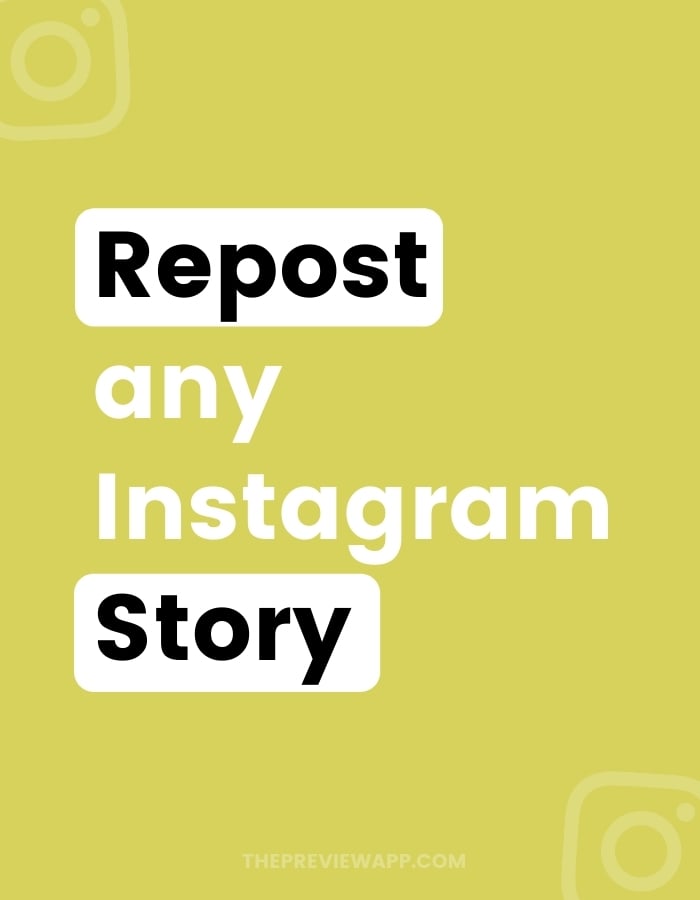
Låt oss prata om hur man lägger om någons Instagram -berättelse till din berättelse.
Jag ska visa dig:
- Varför du inte kan publicera historier på Instagram ibland
- Hur man lägger om Instagram -berättelser när Du är taggad i
- Hur man lägger om någons Instagram -berättelse om du har det inte har taggats
- Hur man lägger om en Instagram -berättelse video till din berättelse
- Hur man lägger om Instagram -berättelse med bakgrund
- Hur man lägger om en Instagram -berättelse för
- Instagram Story Ompostapp
- Hur man lägger om Instagram -berättelse på bärbar dator
Varför du inte kan publicera historier på Instagram?
Först måste du veta:
Kan du publicera om några Instagram -berättelser?
Instagram har ingen funktion att omplacera några Berättelse du vill ha (just nu).
Du kan bara publicera någons Instagram -berättelse om de taggade dig i det.
Vad händer om de har inte taggade dig?
Om de inte har taggat dig finns det tricks du kan använda för att omplacera. Fortsätt bläddra för att se.
Men först, låt oss titta på hur man lägger om någon annans Instagram -berättelse när Du har taggats.
Hur man lägger om Instagram -berättelser du har taggat i
Om någon taggade dig i sin Instagram -berättelse:
- Du kommer att få ett meddelande i dina Instagram -meddelanden
- Meddelandet kommer att säga: “@_____ nämnde dig i deras berättelse”
- Tryck på knappen “Lägg till i din berättelse”
- Din berättelse kommer att dyka upp med personens berättelse
- Anpassa din berättelse Om du vill (ändra bakgrundsfärg, lägg till text, gifs, klistermärken osv …)
Så ser det ut på bilder:
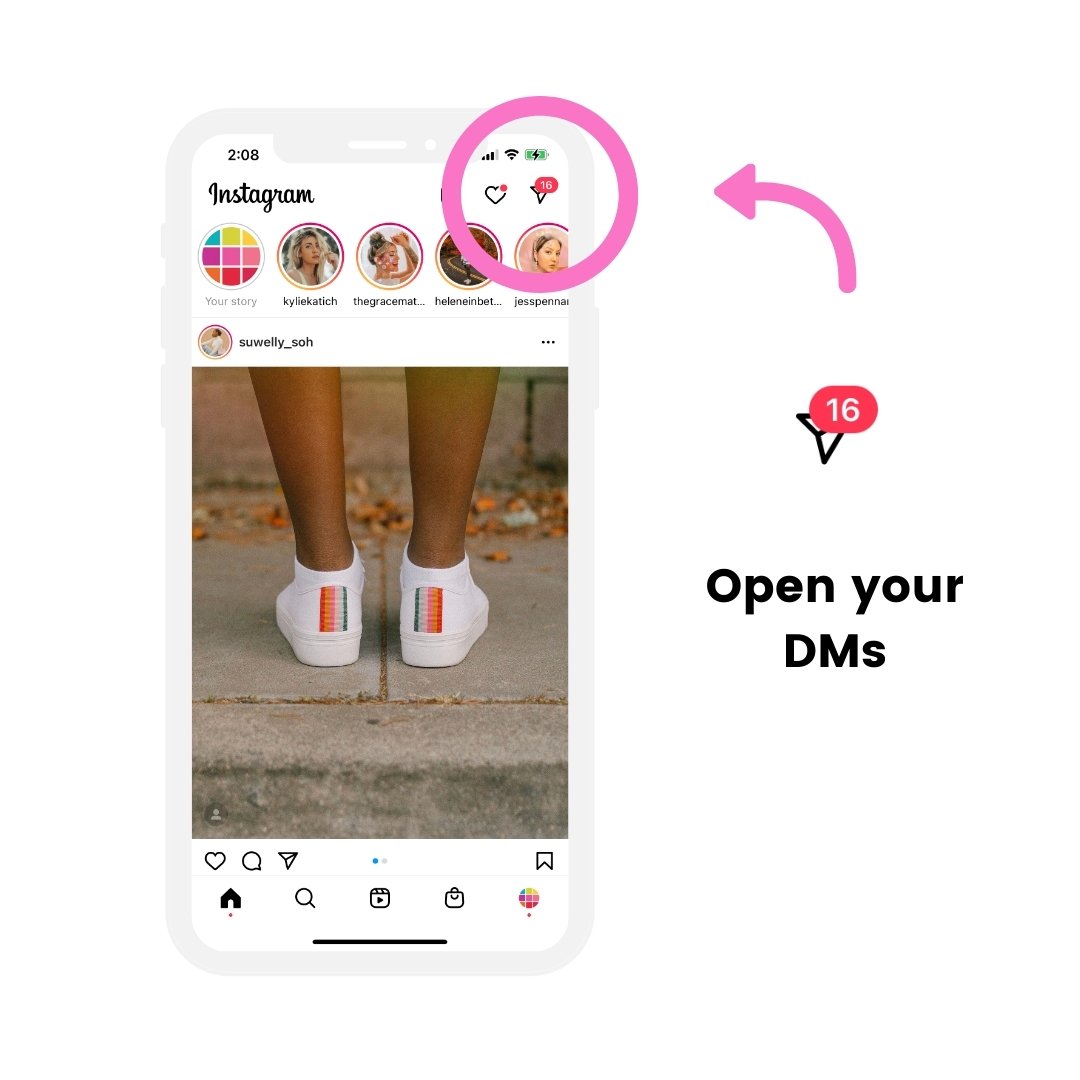
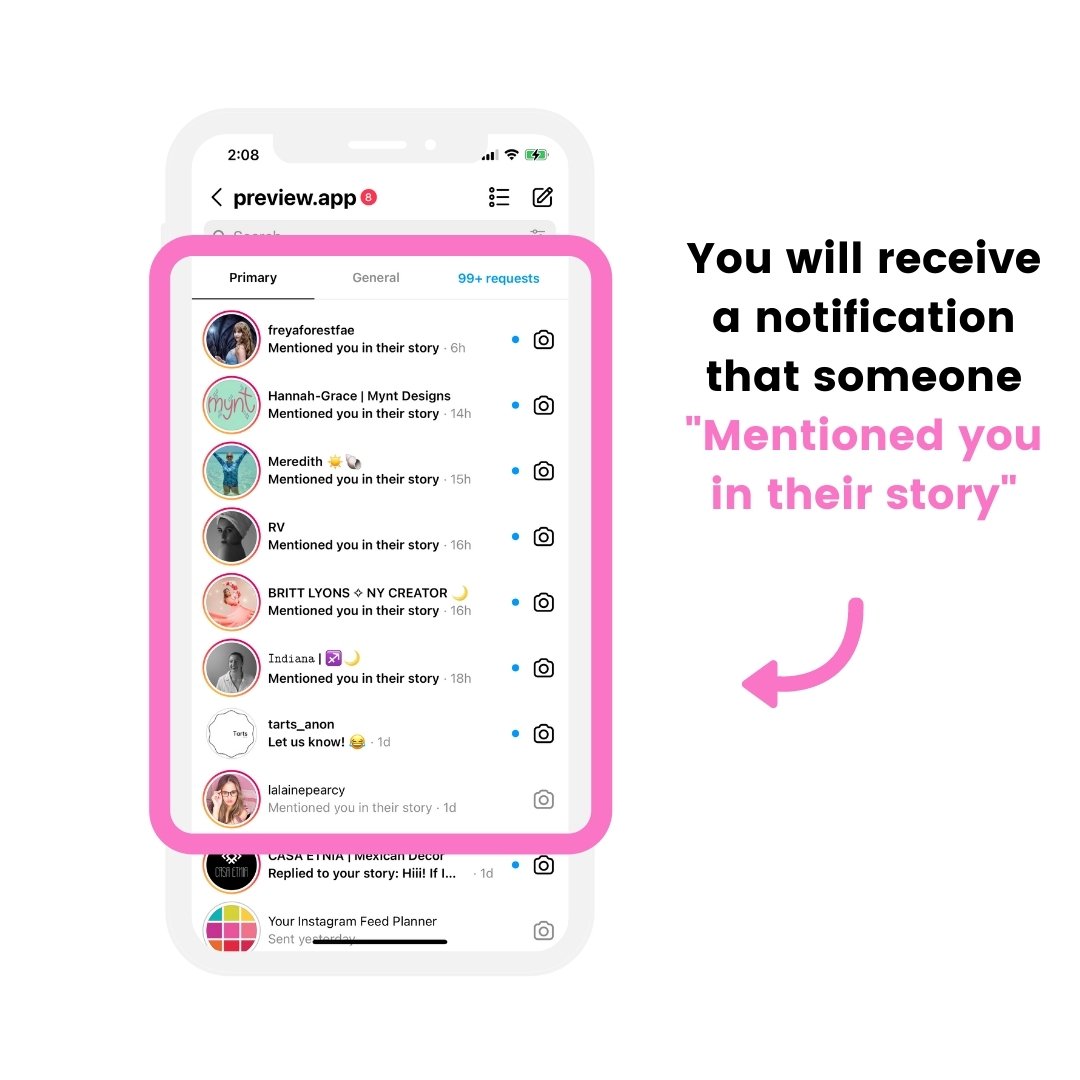
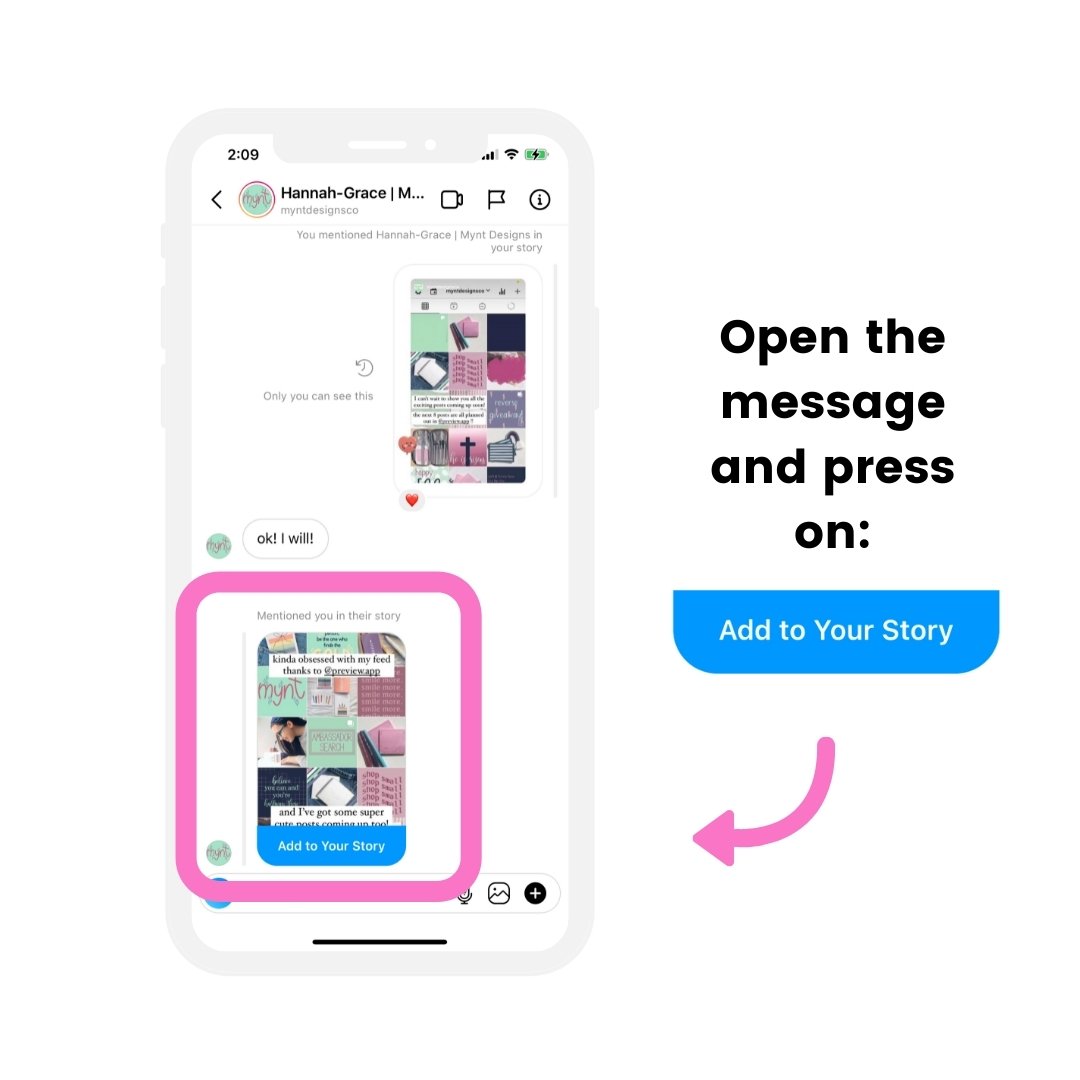
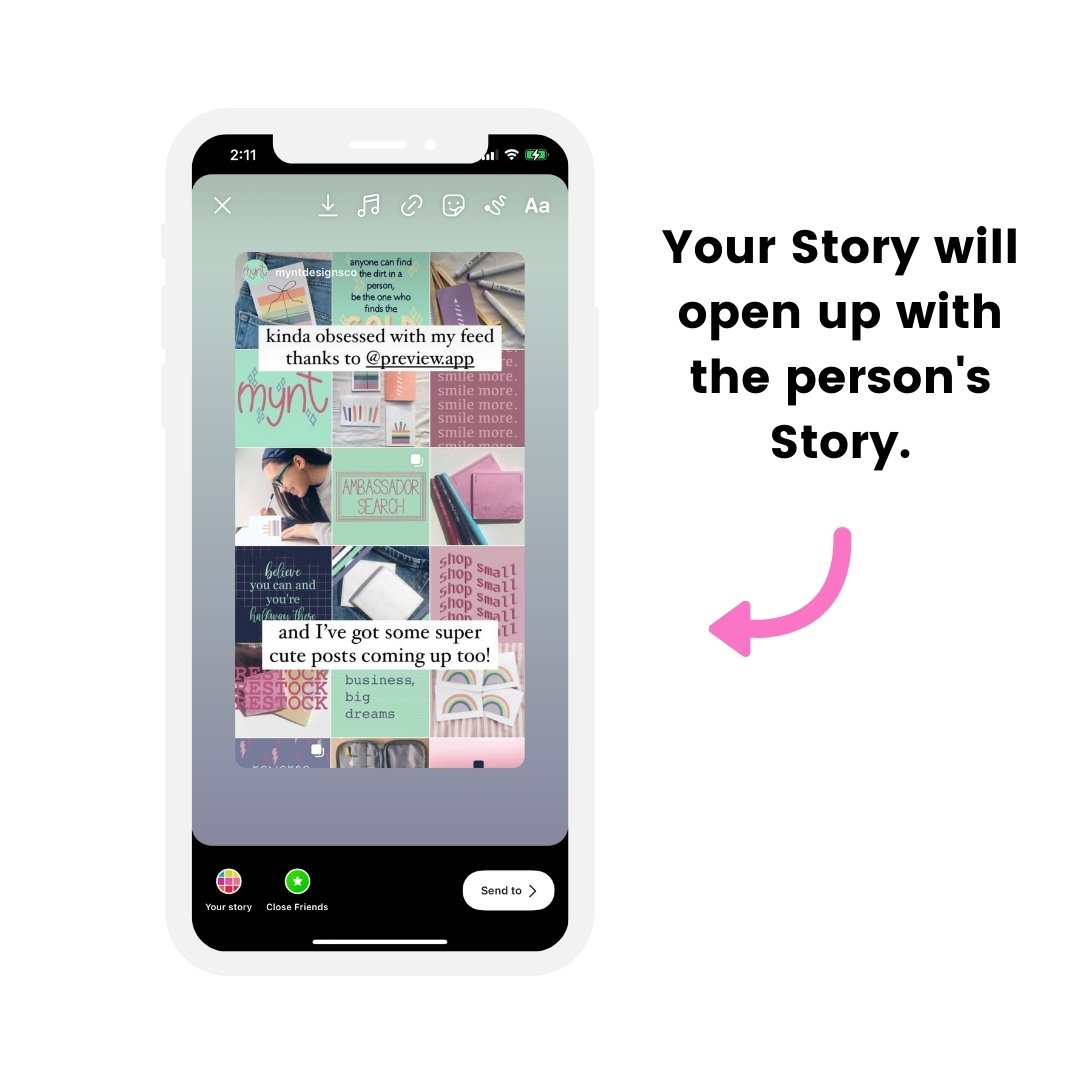
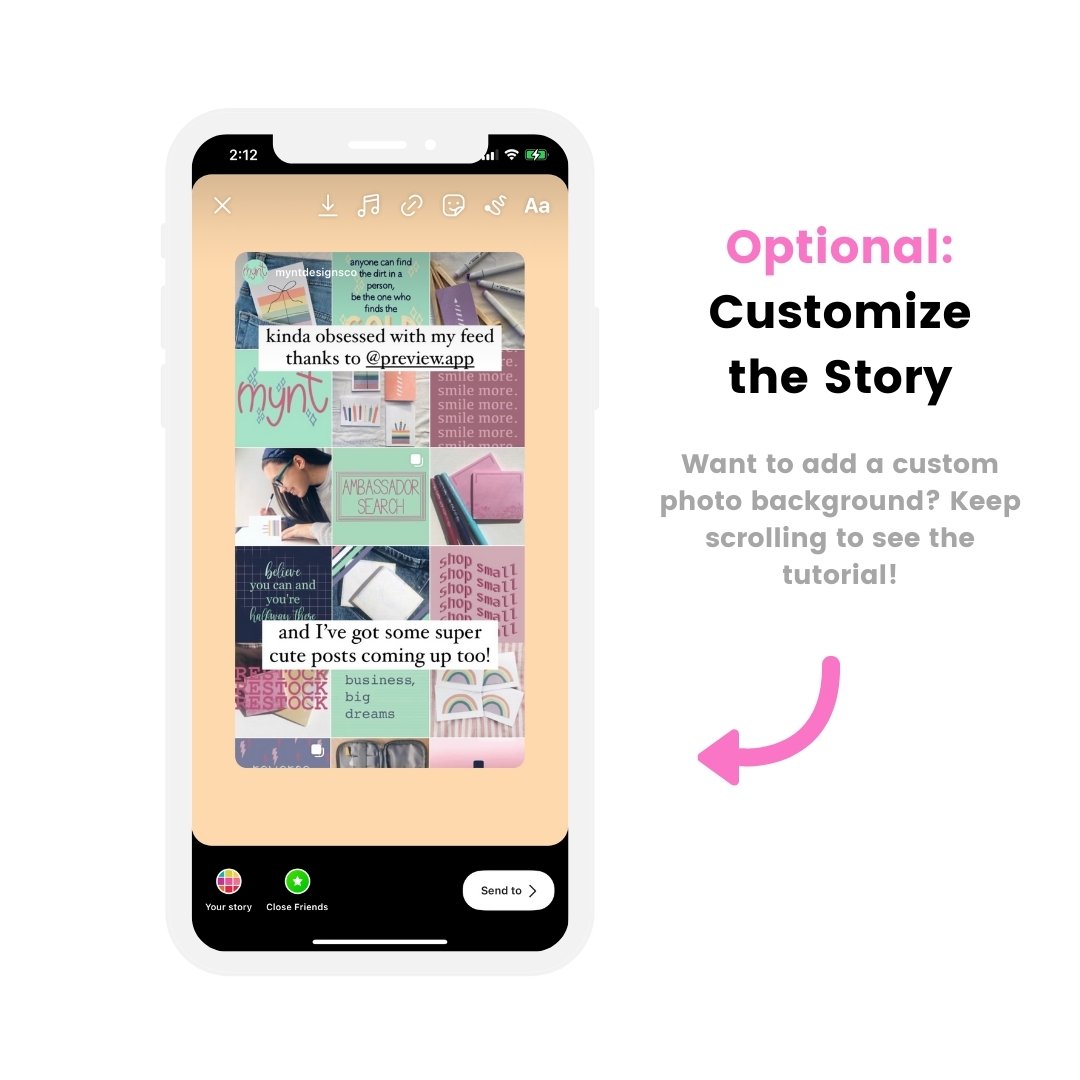
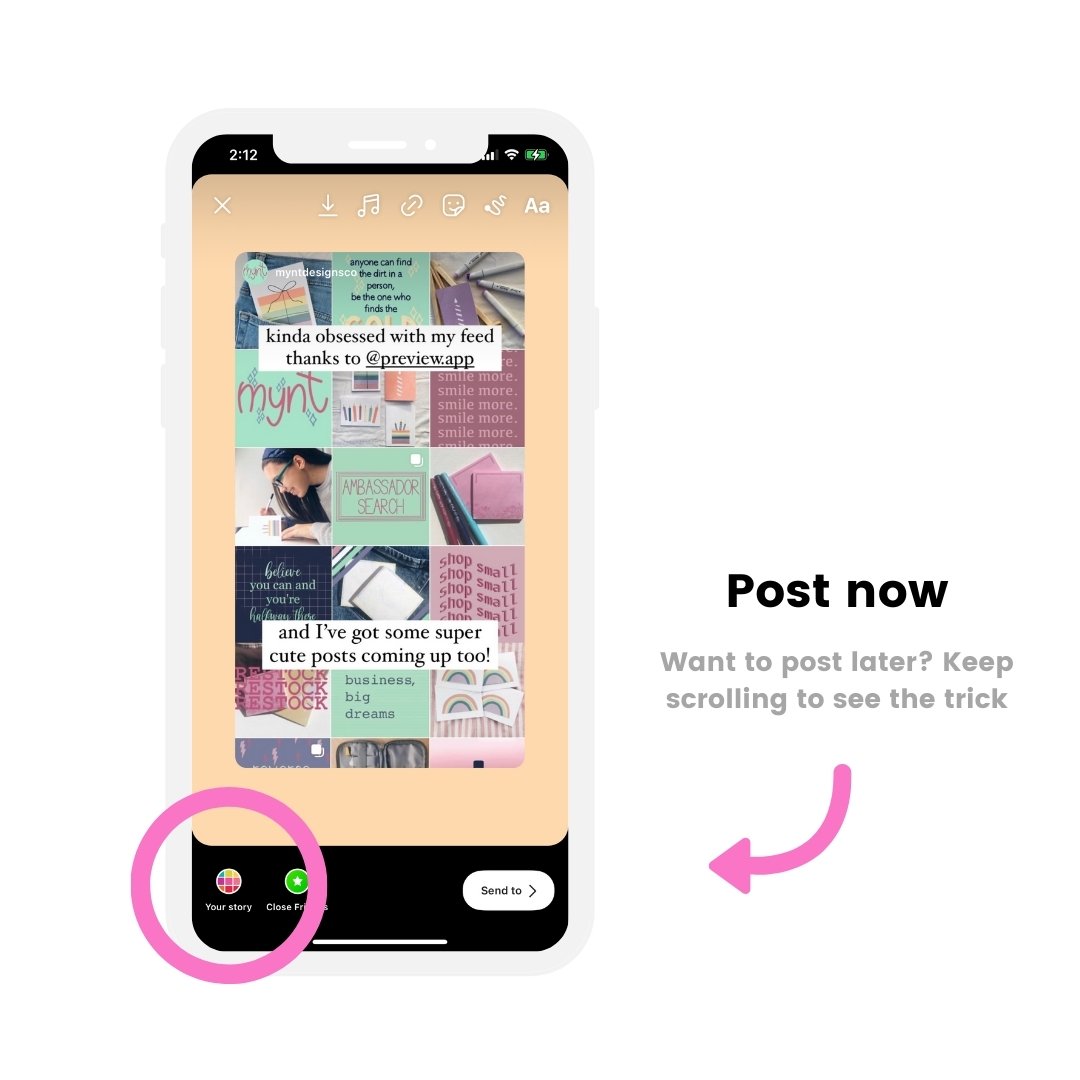
Du har 24 timmar för att publicera någons Instagram -berättelse när du har taggats. Efter det kommer deras berättelse att försvinna och du kommer inte att kunna publicera den längre (såvida du inte ber personen att skicka en skärmdump).
inte
Vad händer om du inte har taggats i någons berättelse? Det finns Nej “Lägg till din berättelse” knapp.
inte
- Ta en skärmdump av historien
- Skär skärmdumpen (Om du inte vill se telefonens gränssnitt runt historien)
- Ladda upp skärmdumpen till din berättelse,
- Använd alternativet “Photo Sticker” för att ladda upp skärmdumpen till din berättelse
- Tagga personen i din berättelse Så de kan meddelas att du har delat deras berättelse (och kan lägga om dig om de vill)
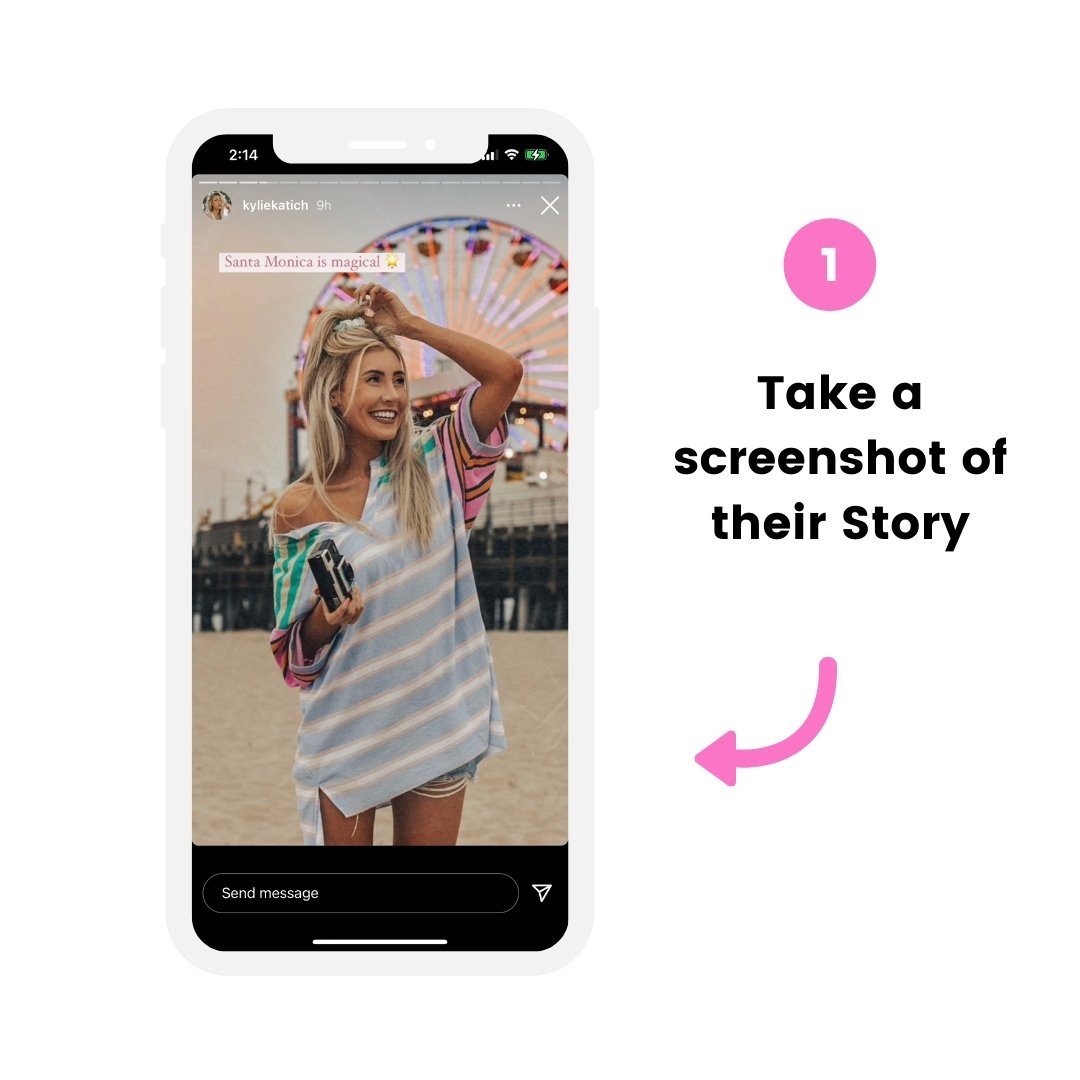
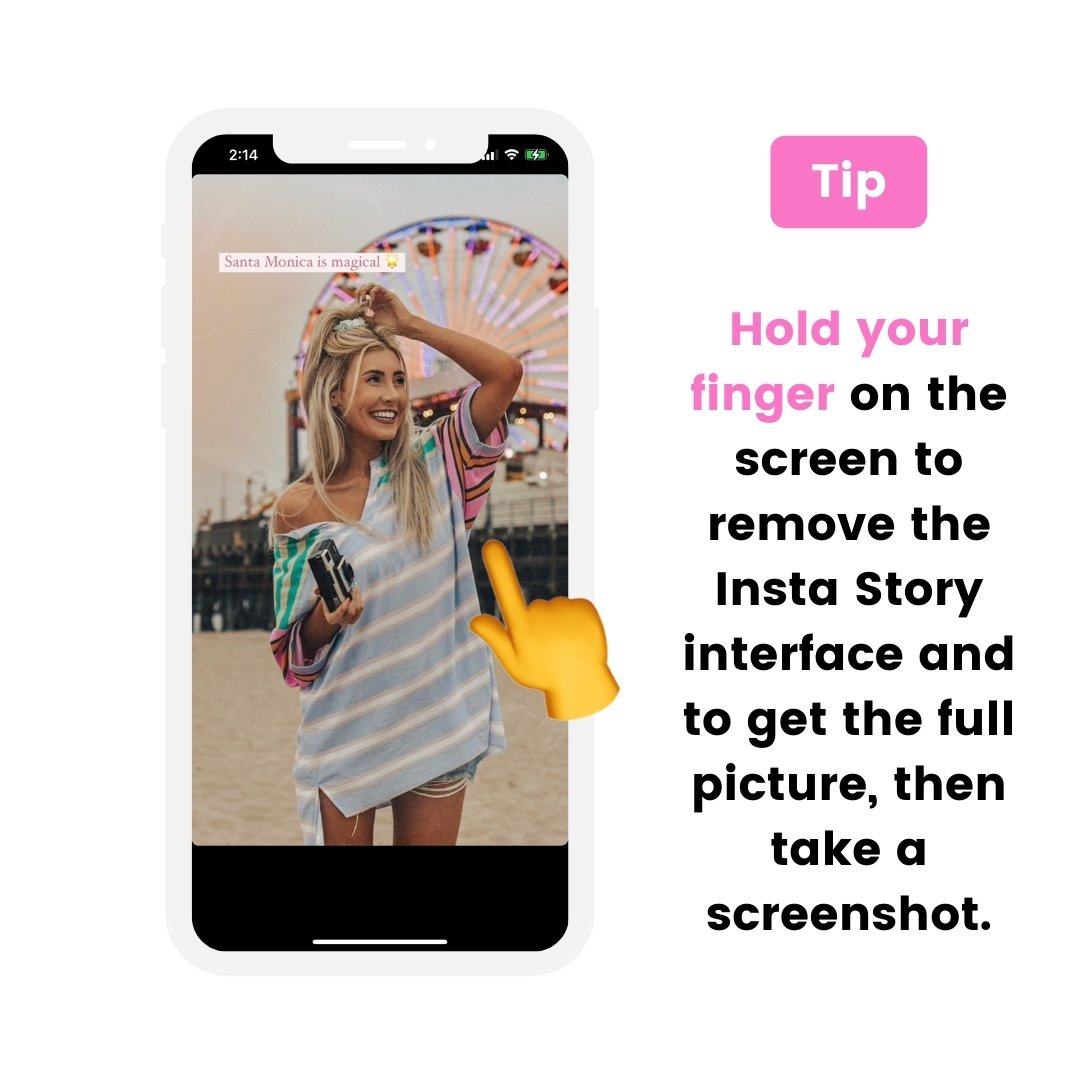
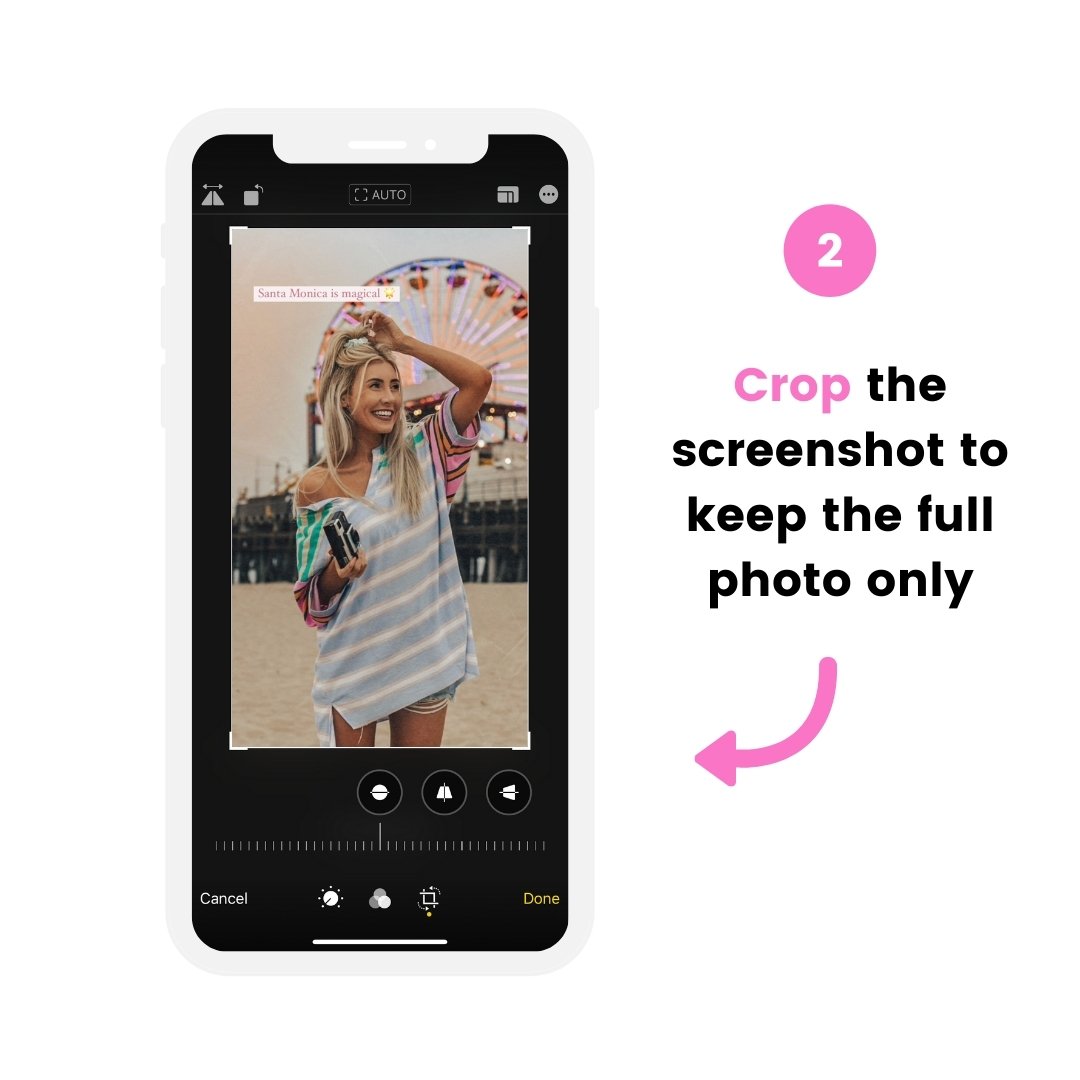
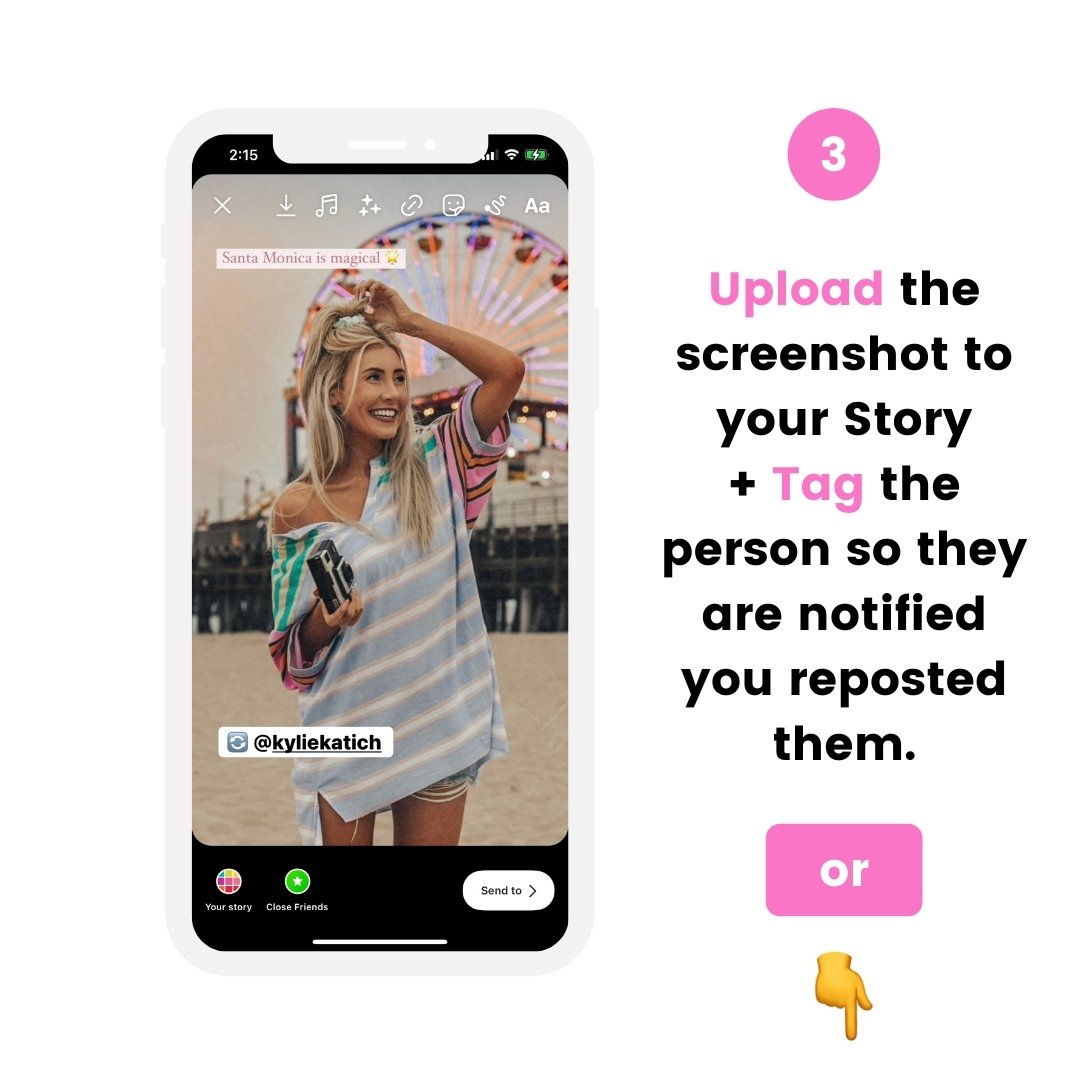
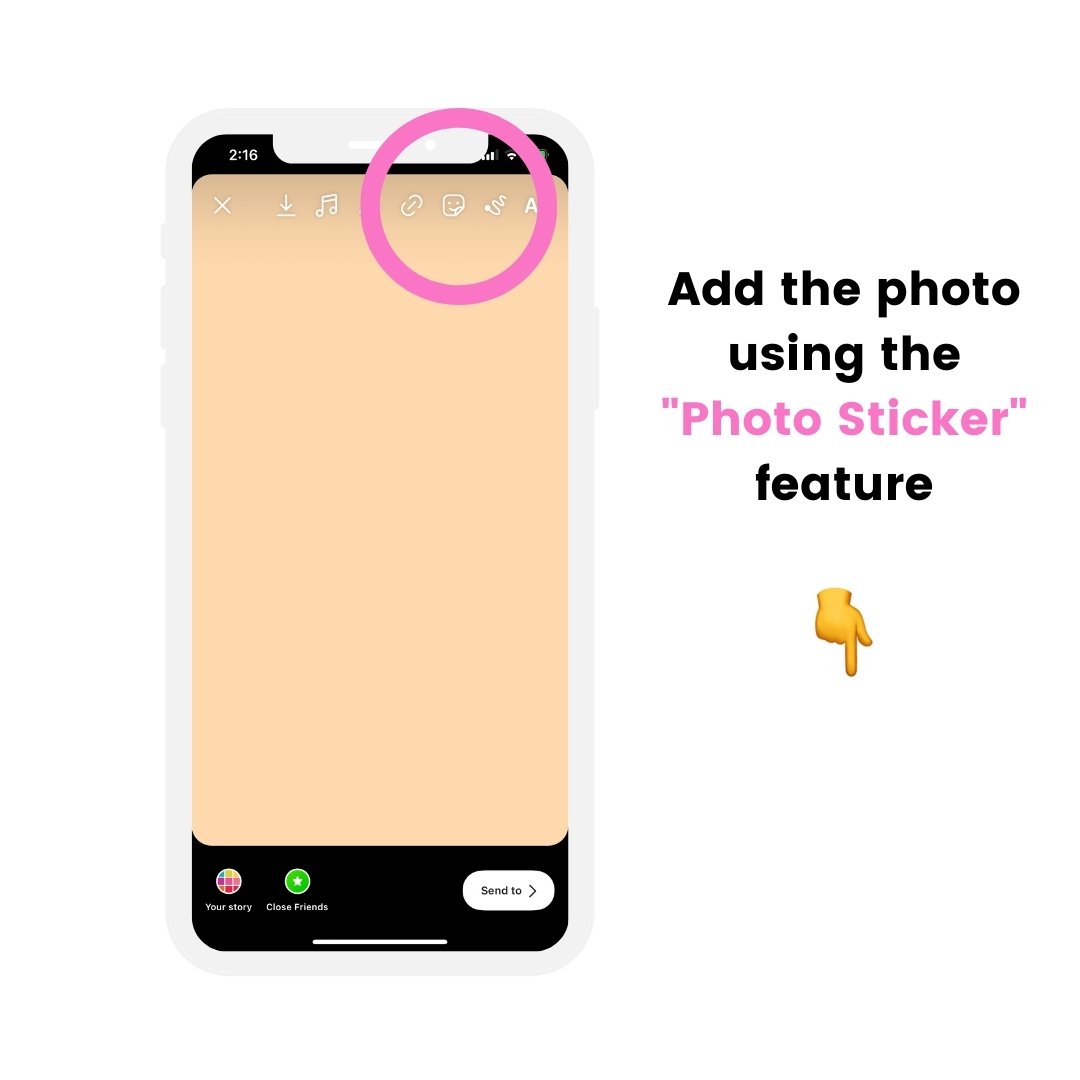
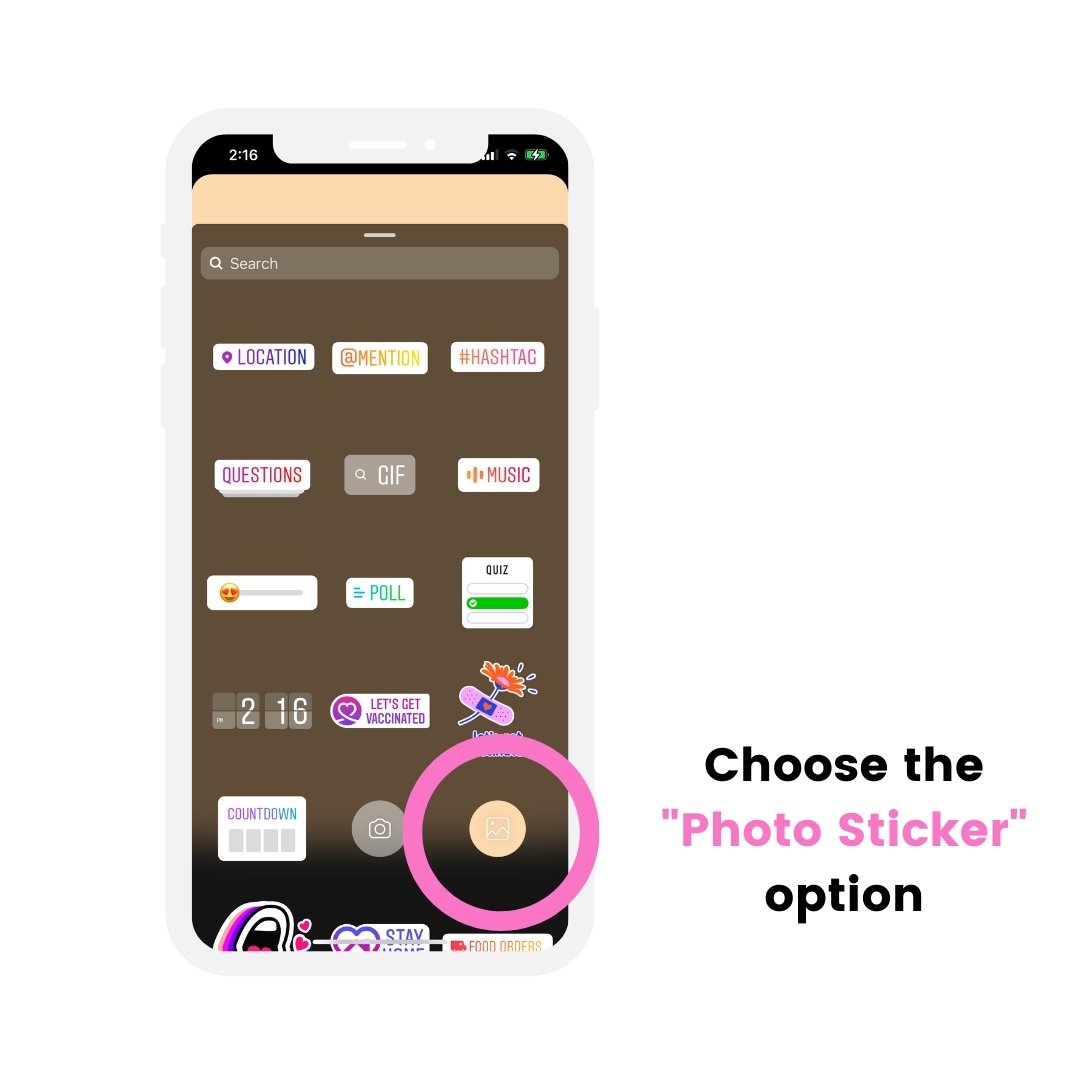
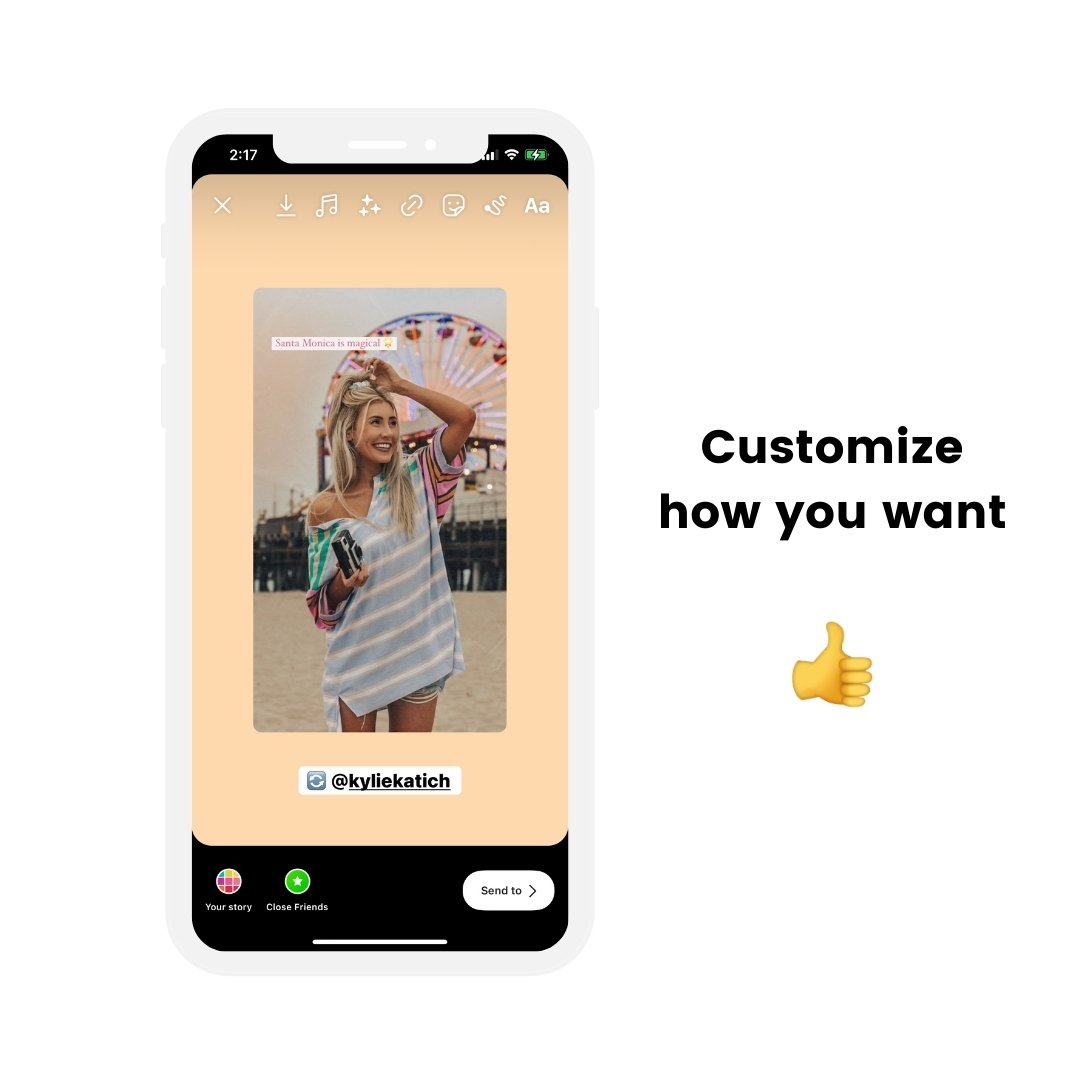
Hur man lägger om en Instagram -berättelse video
Vad händer om du vill publicera en Instagram -berättelse till din berättelse?
Du kan ta en skärmdump. Men om du vill ha hela videon måste du ta en .
Använd skärminspelningsfunktionen på din telefon.
Om du har en iPhone är den här funktionen redan tillgänglig på din telefon:
- “Kontrollcenter”
- Lägg till “skärminspelning” i topplistan (“Inkluderade kontroller”)
- Dra fingret ner från det övre högra hörnet på skärmen
- Tryck på “Record” -knappen för att starta skärminspelningen
- Öppna Instagram -historien för att spela in videon
- Tryck på “Röd”Spela in knappen i det övre vänstra hörnet på skärmen när du vill stoppa skärminspelningen
- : Redigera videon om du vill trimma början eller slutet av din skärminspelning (så vi ser bara historien och inte dina telefoninställningar)
- Posta Videon till din berättelse (eller använd förhandsgranskning för att schemalägga din berättelse för att posta senare)
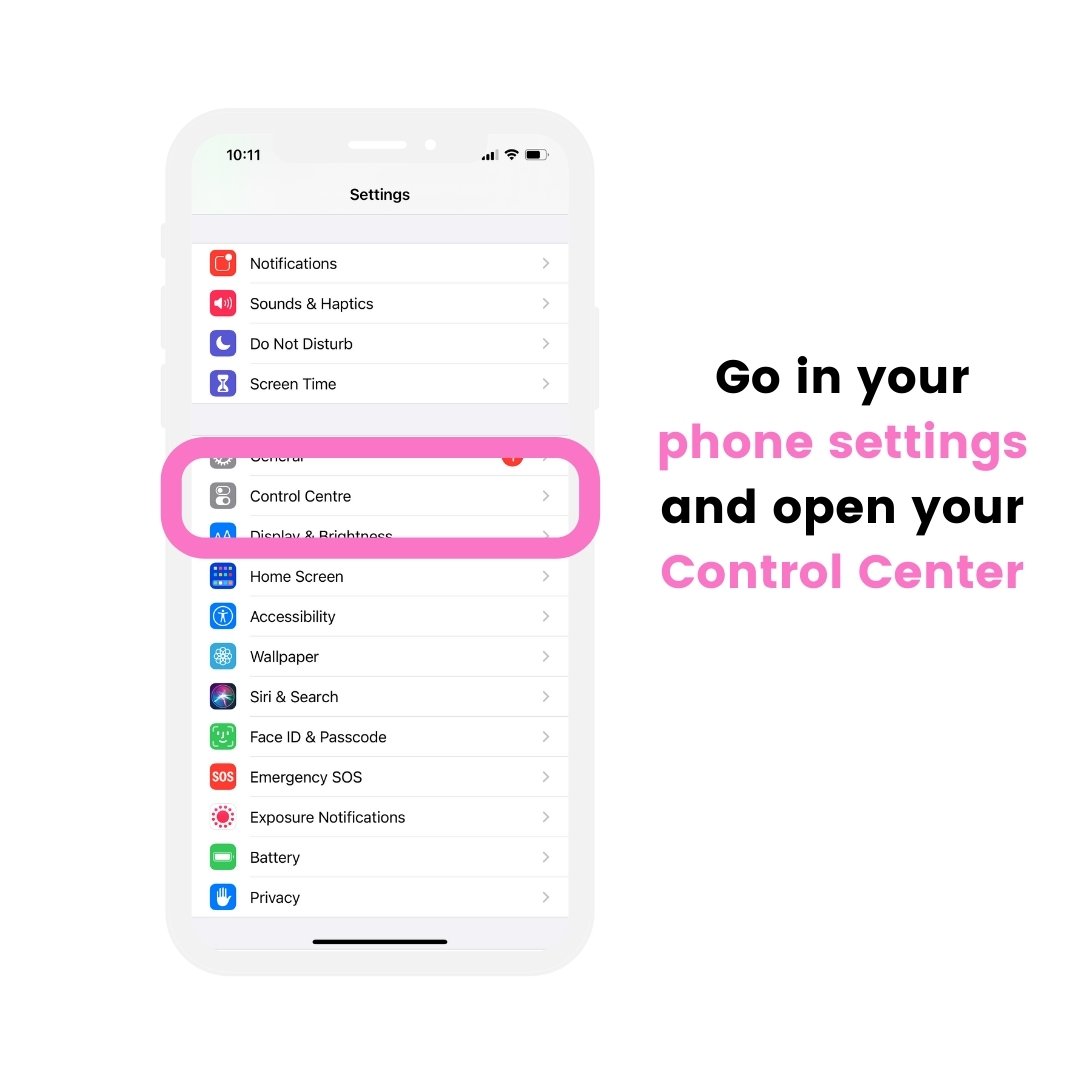
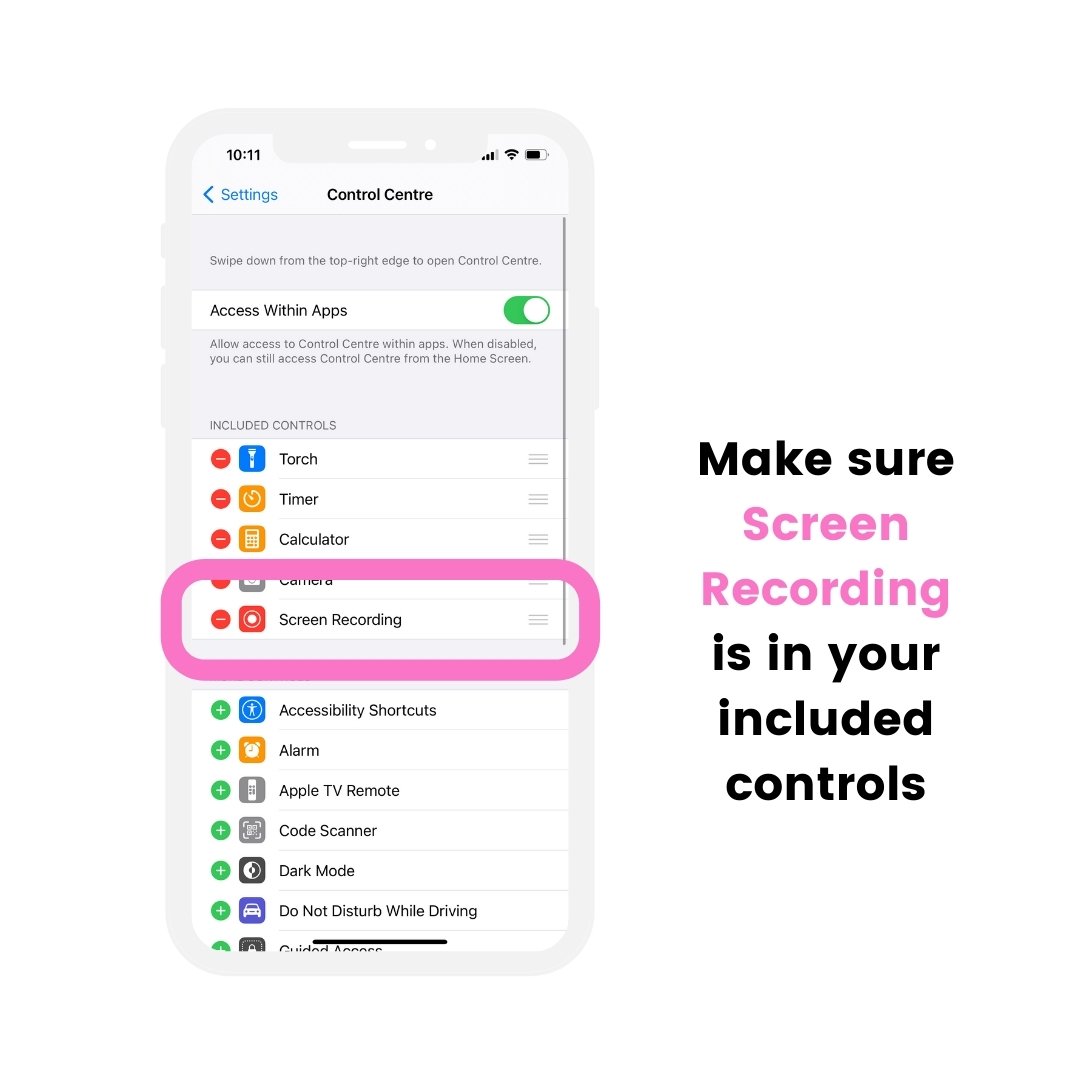
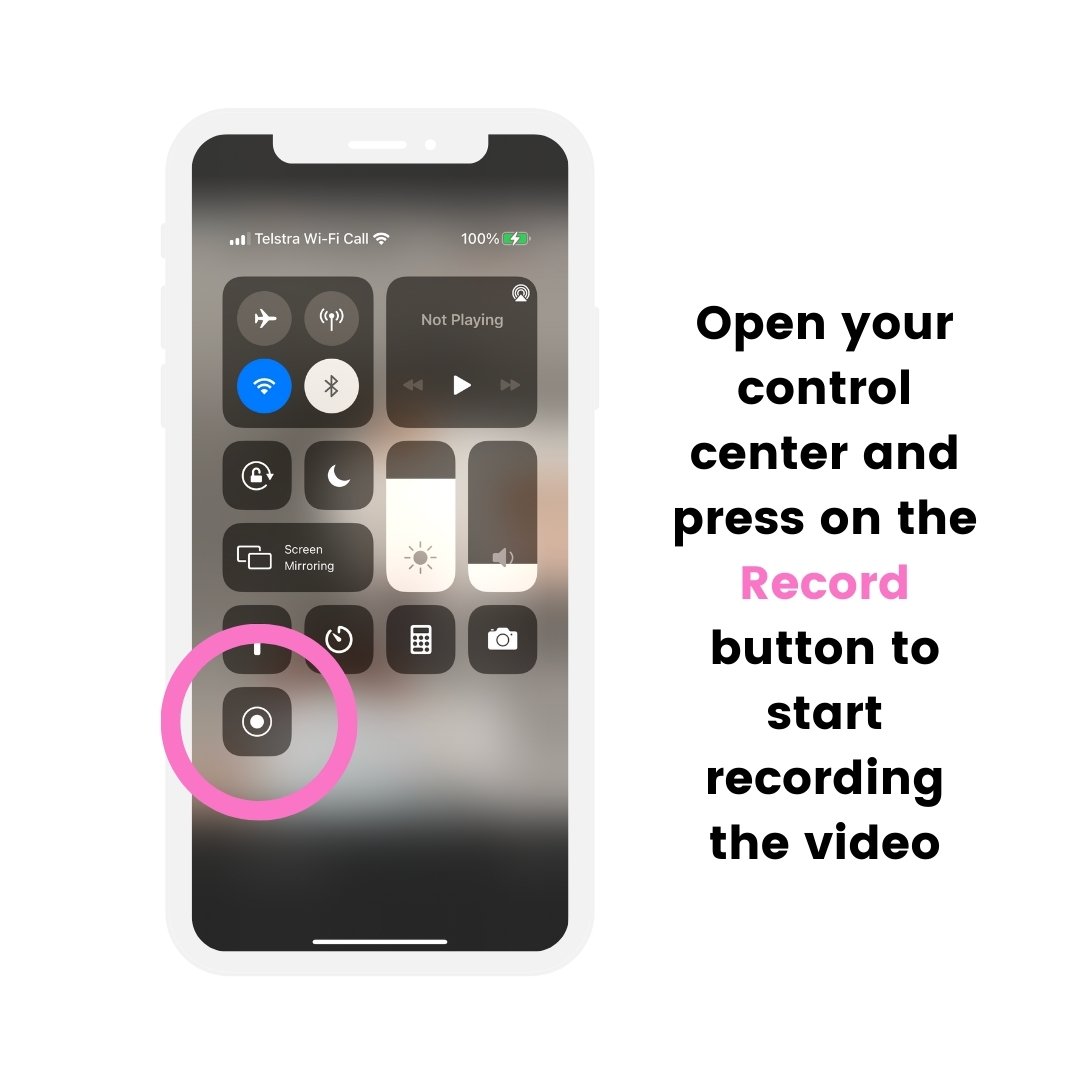
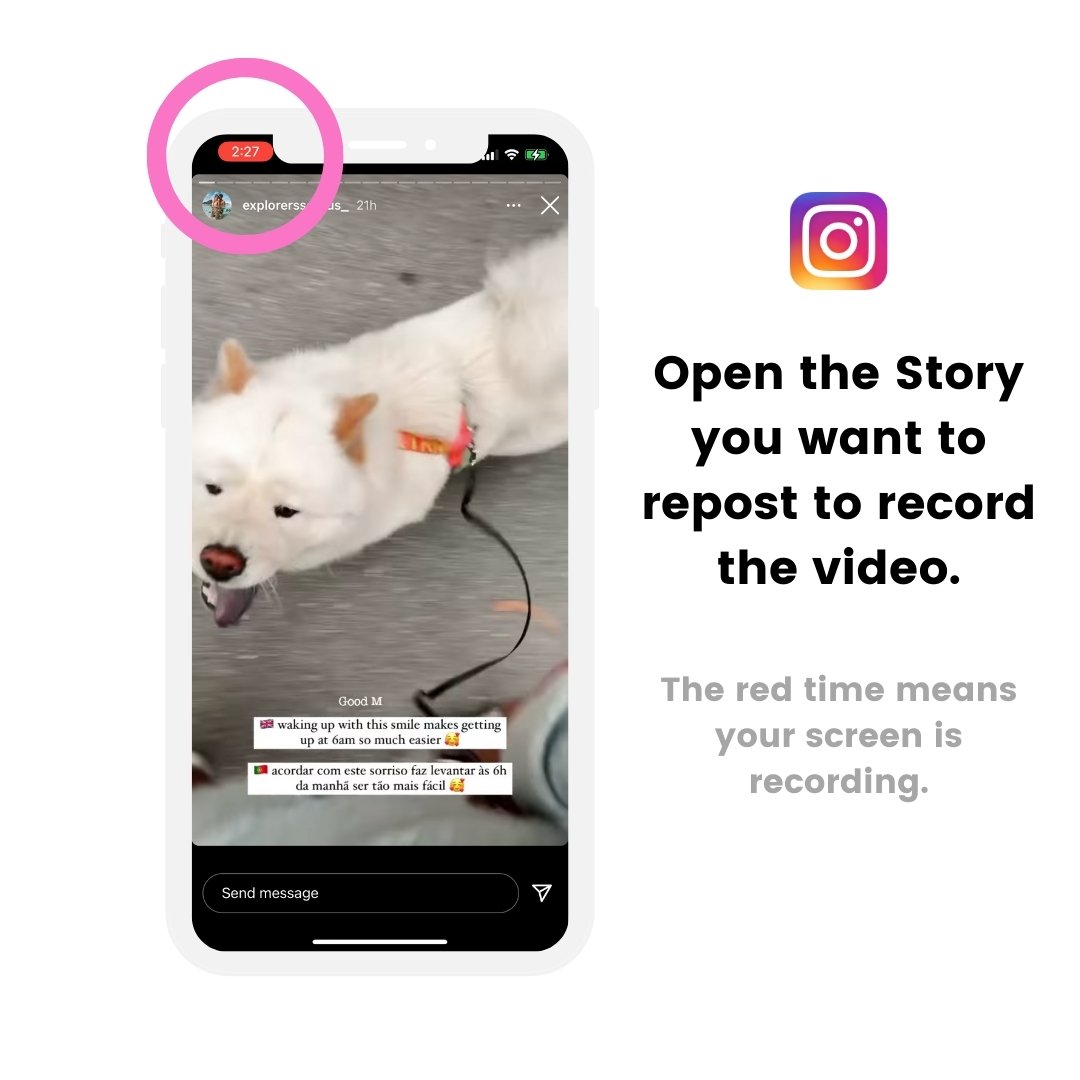
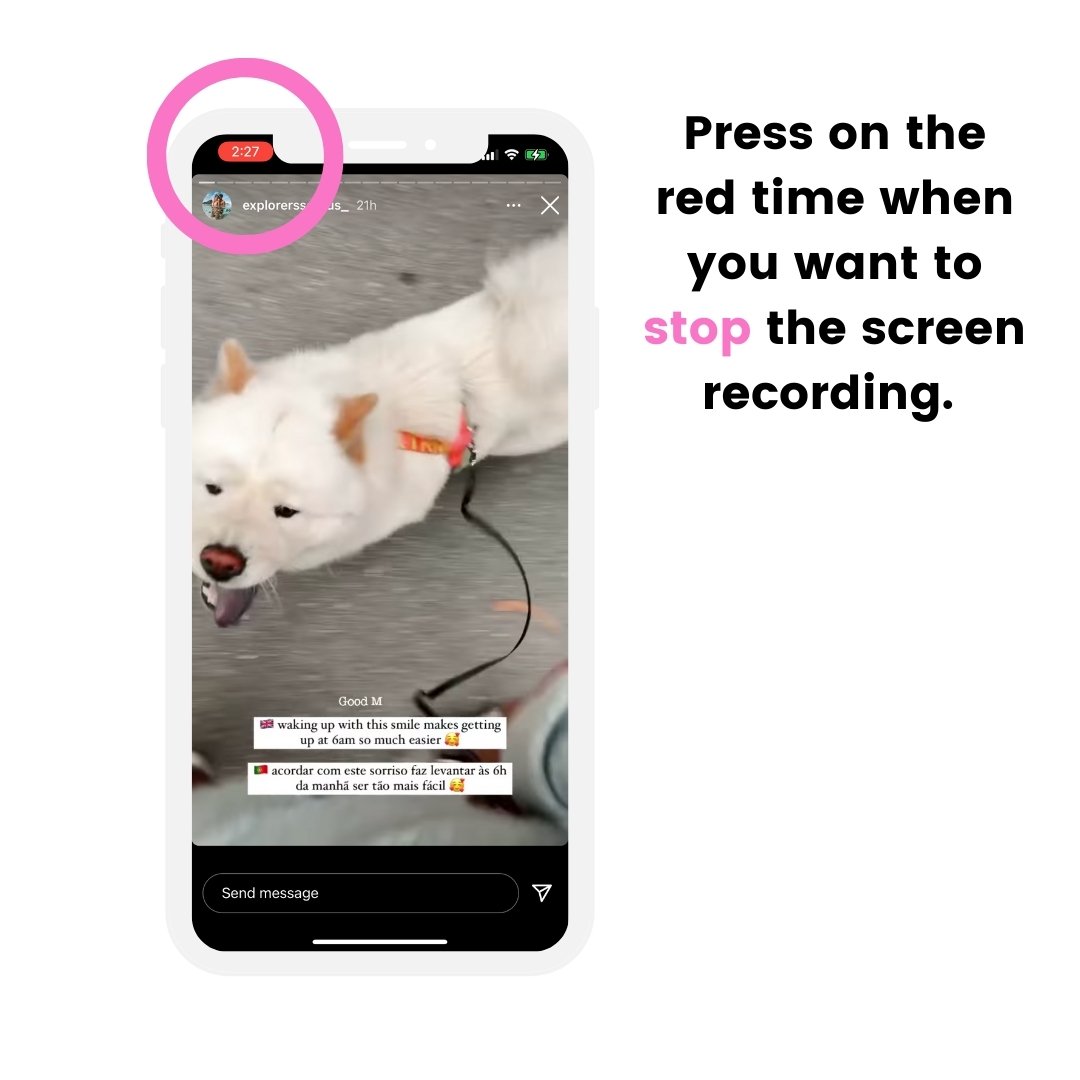
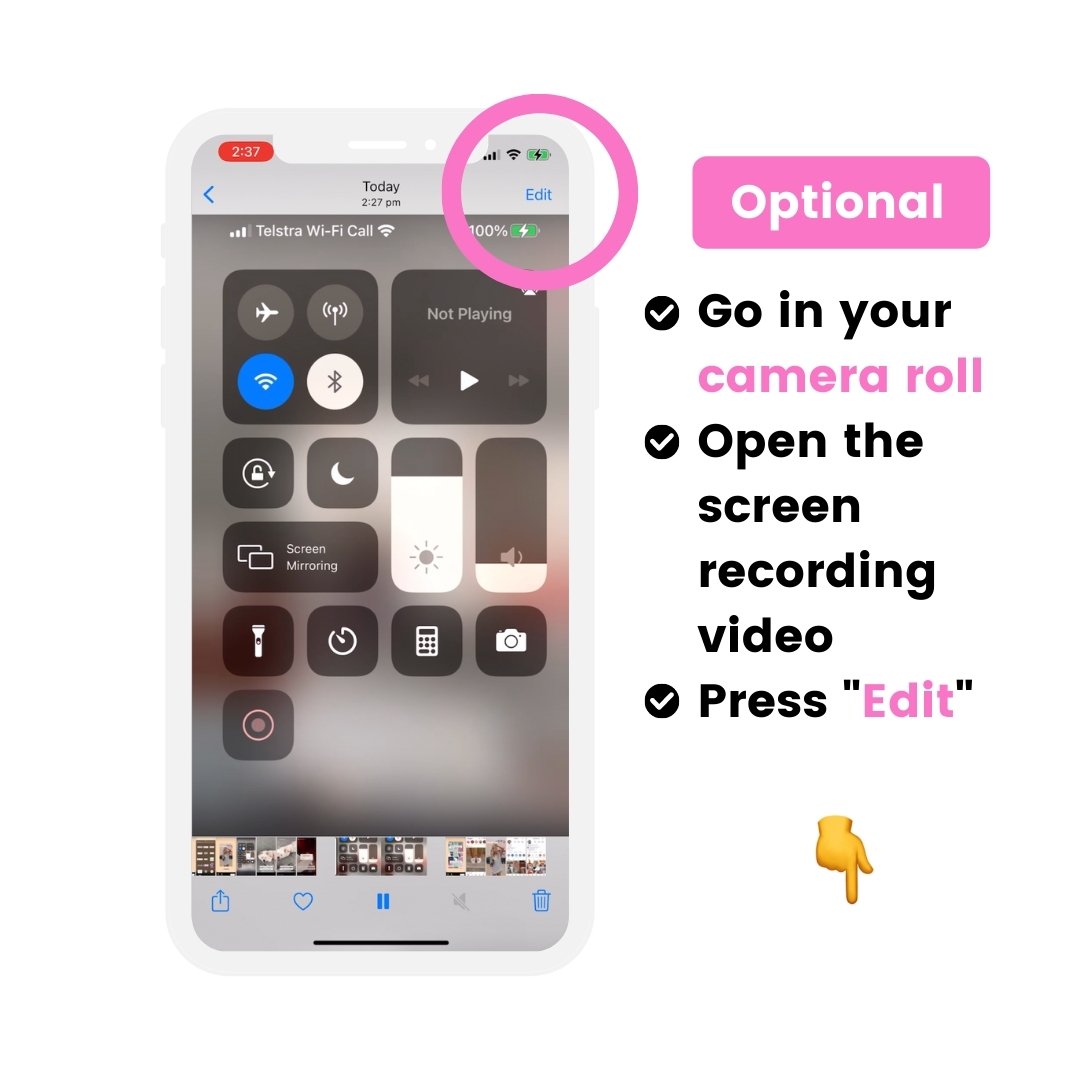
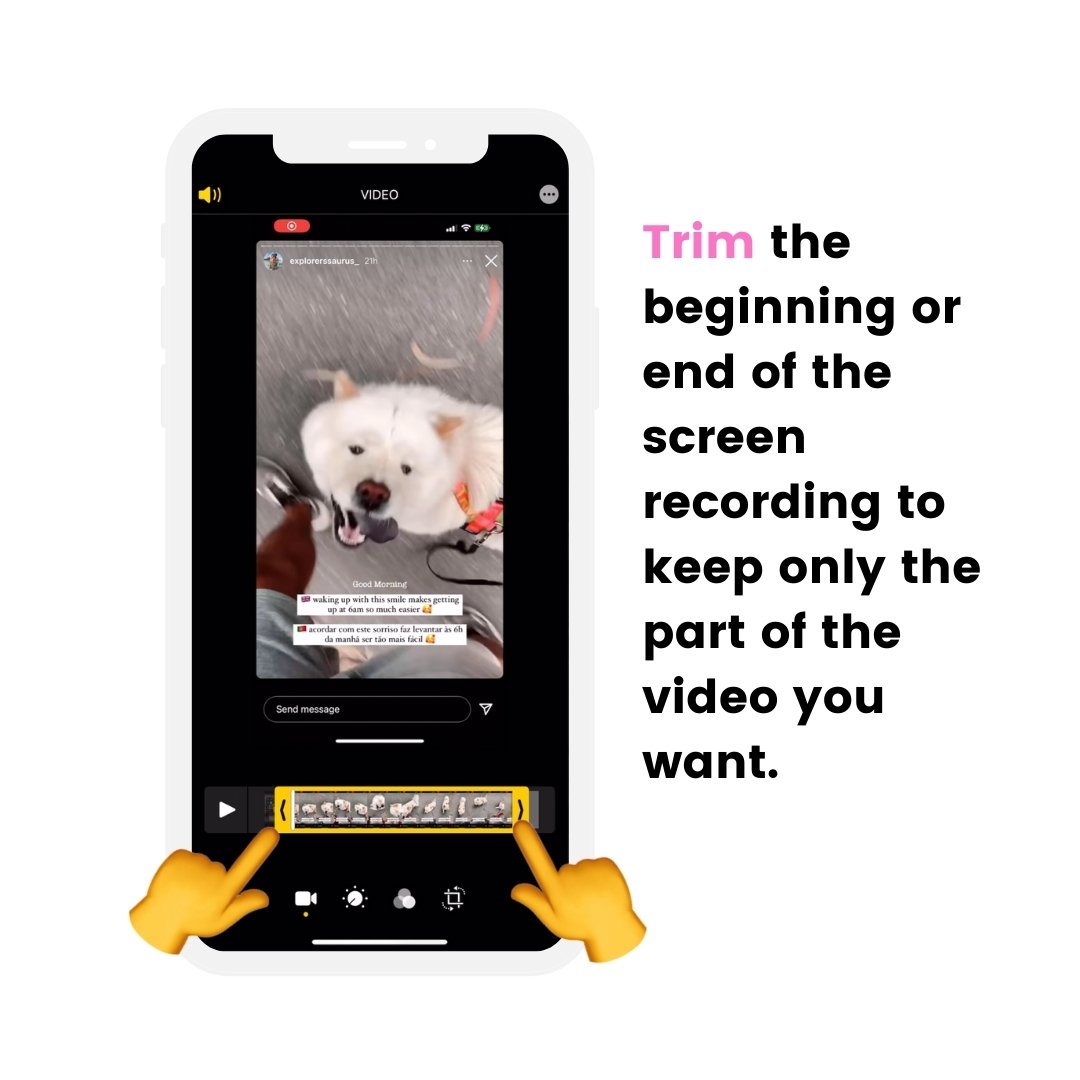
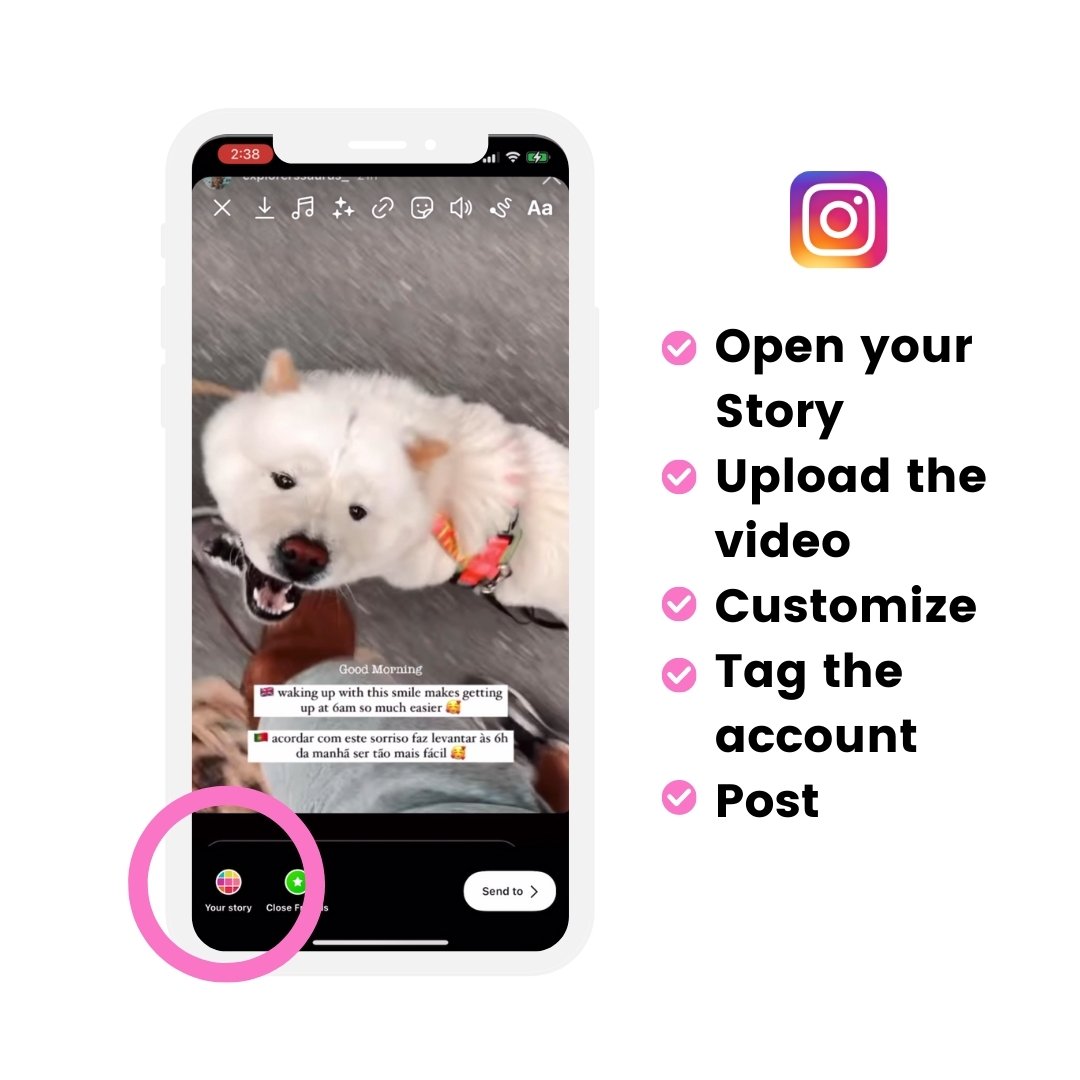
Om du har en Android telefon
- Gå i din Google PlayStore -app
- Sök efter en “skärminspelning” -app.
- Följ stegen i skärminspelningsappen för att spela in Instagram Story -videon.
Hur man lägger om Instagram -berättelse med bakgrund
Vad händer om du vill ändra bakgrunden när du publicerar någons Instagram -berättelse?
- Ändra bakgrundsfärgen,
- Lägg till en fotobakgrund, eller
- Lägg till en videobakgrund
För att ändra bakgrundsfärgen:
- Välj en färg
Bakgrunden kommer att fyllas med den färg du valde.
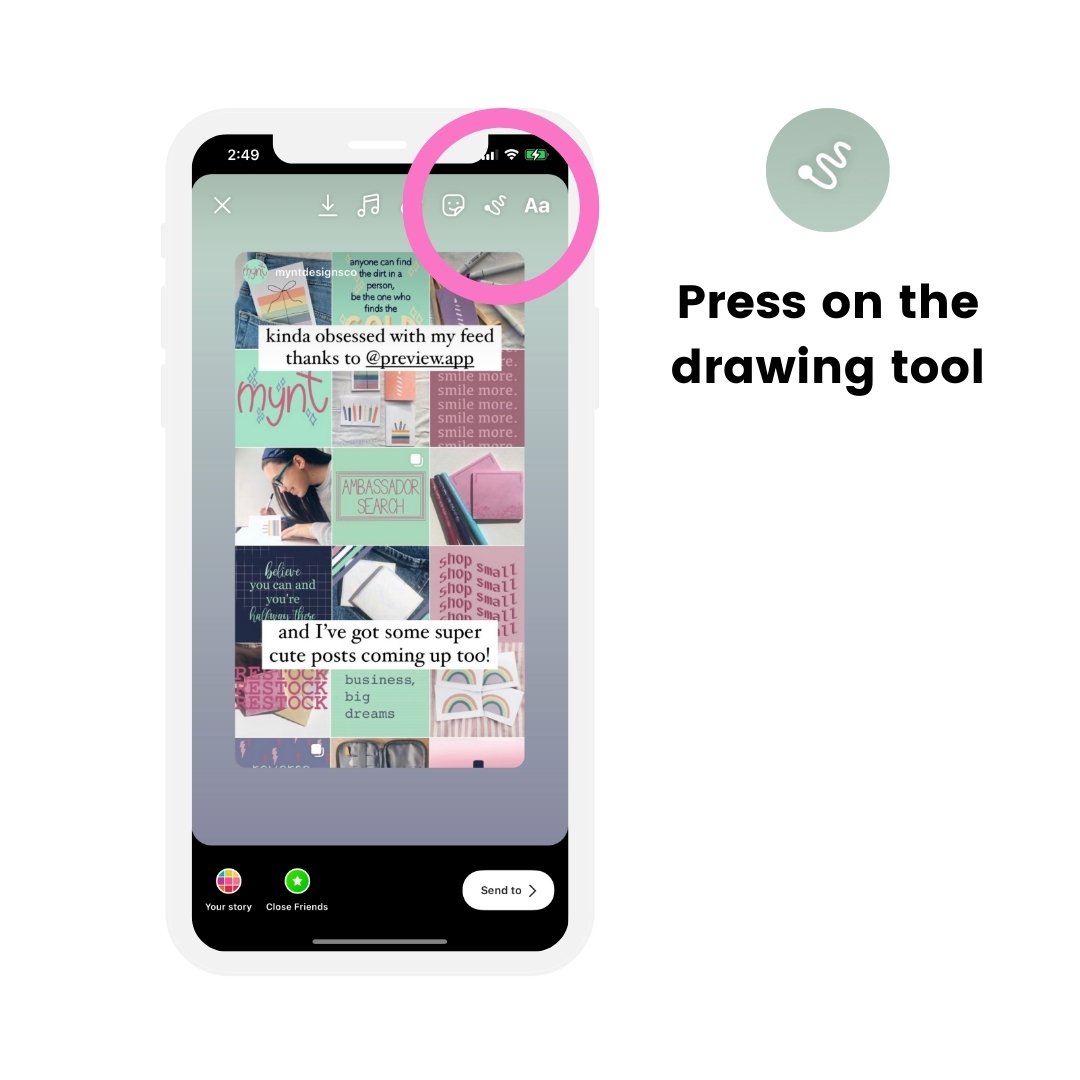
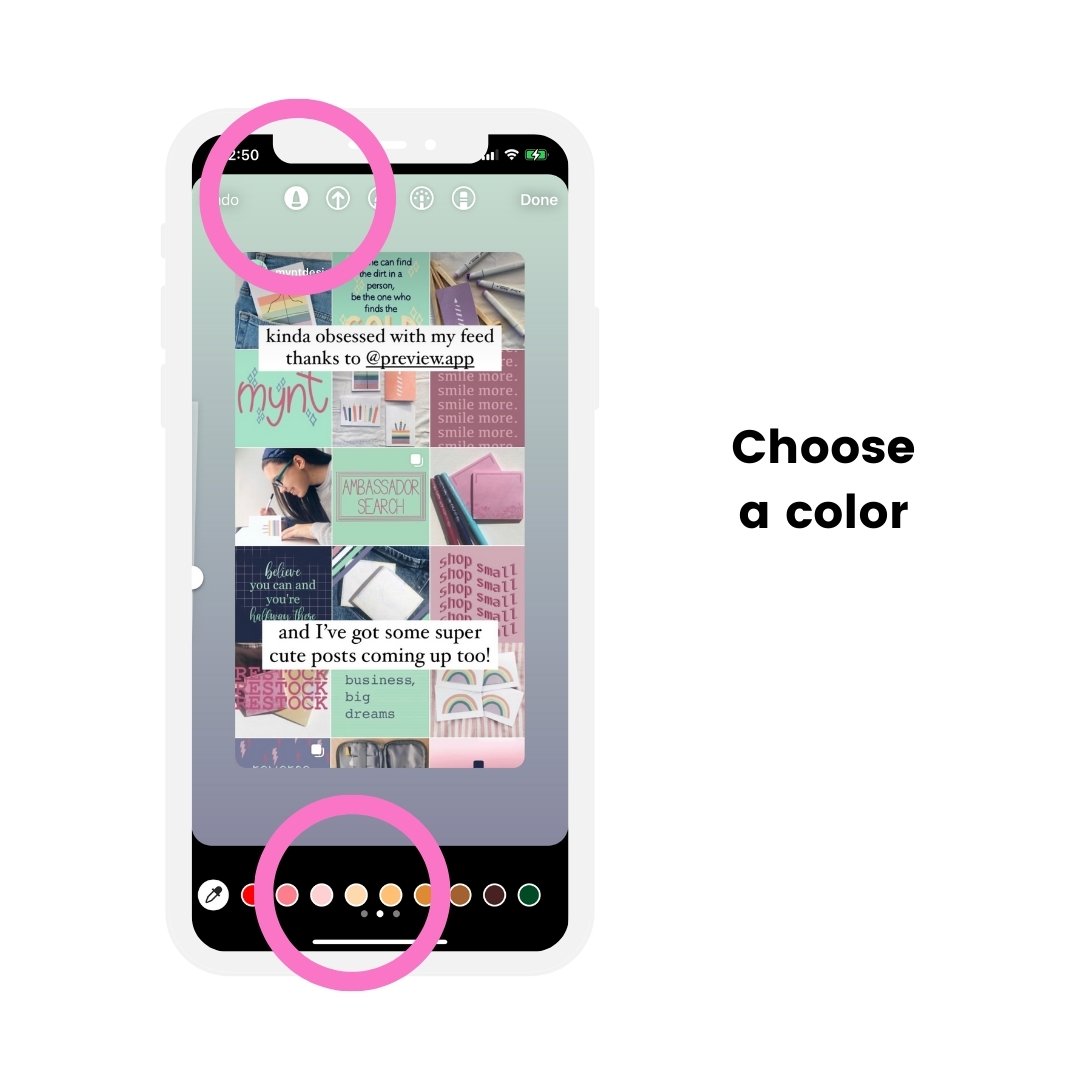
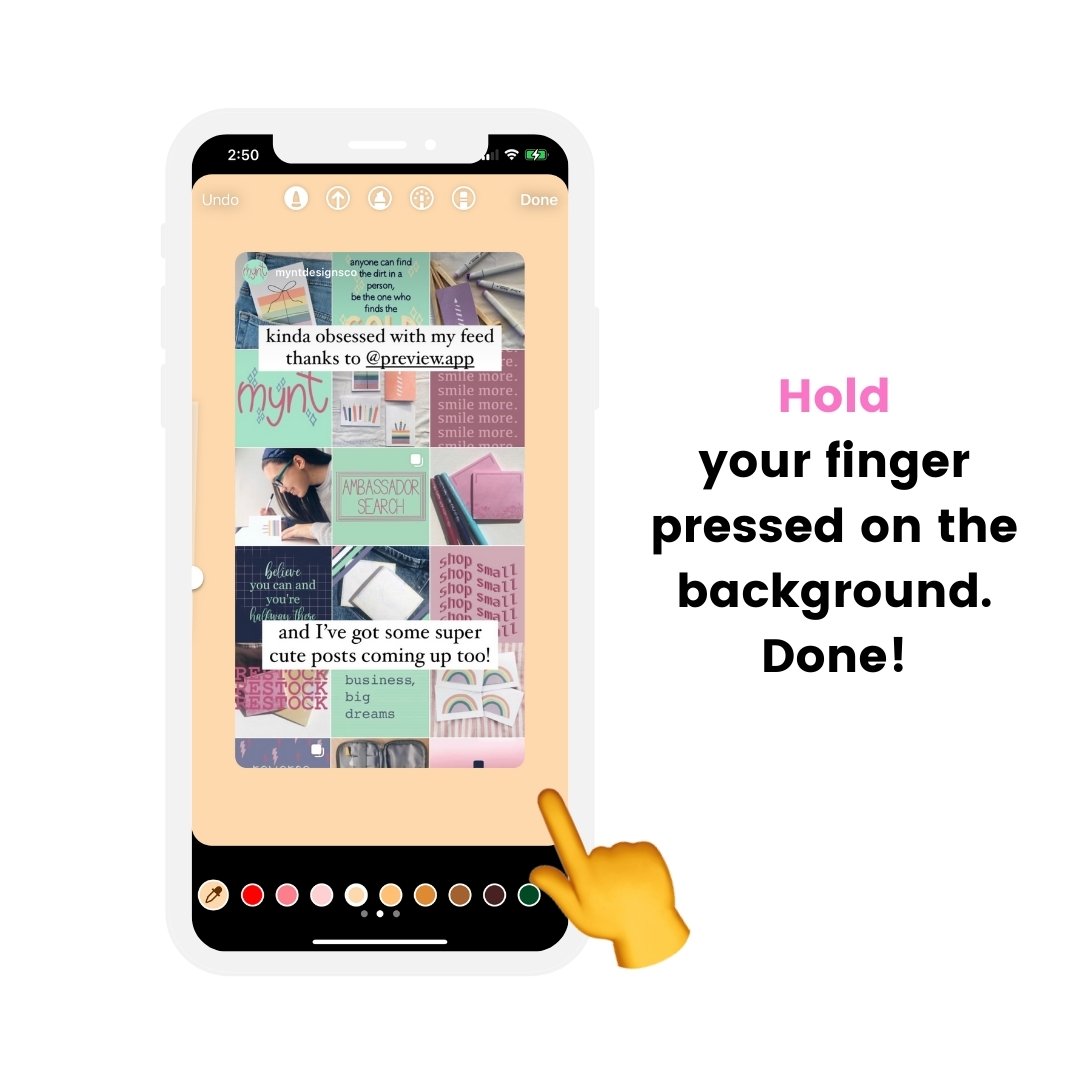
För att lägga till ett bakgrundsfoto eller en video bakom någons berättelse Repost:
- Tryck på “klistermärket” -knappen
- Tryck på “Fotoklistermärket”
- Skjut bakgrunden bakom berättelsen repost
.
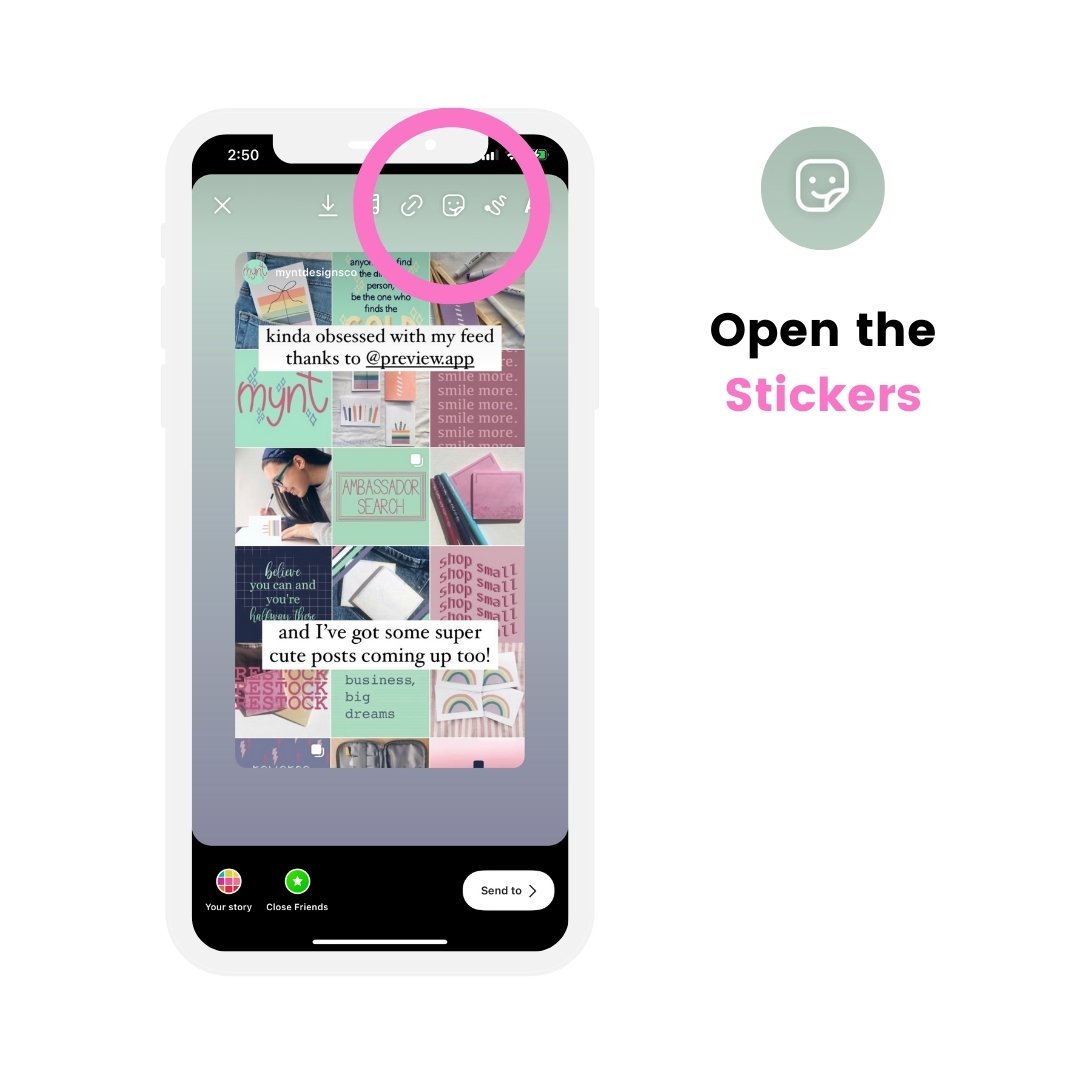
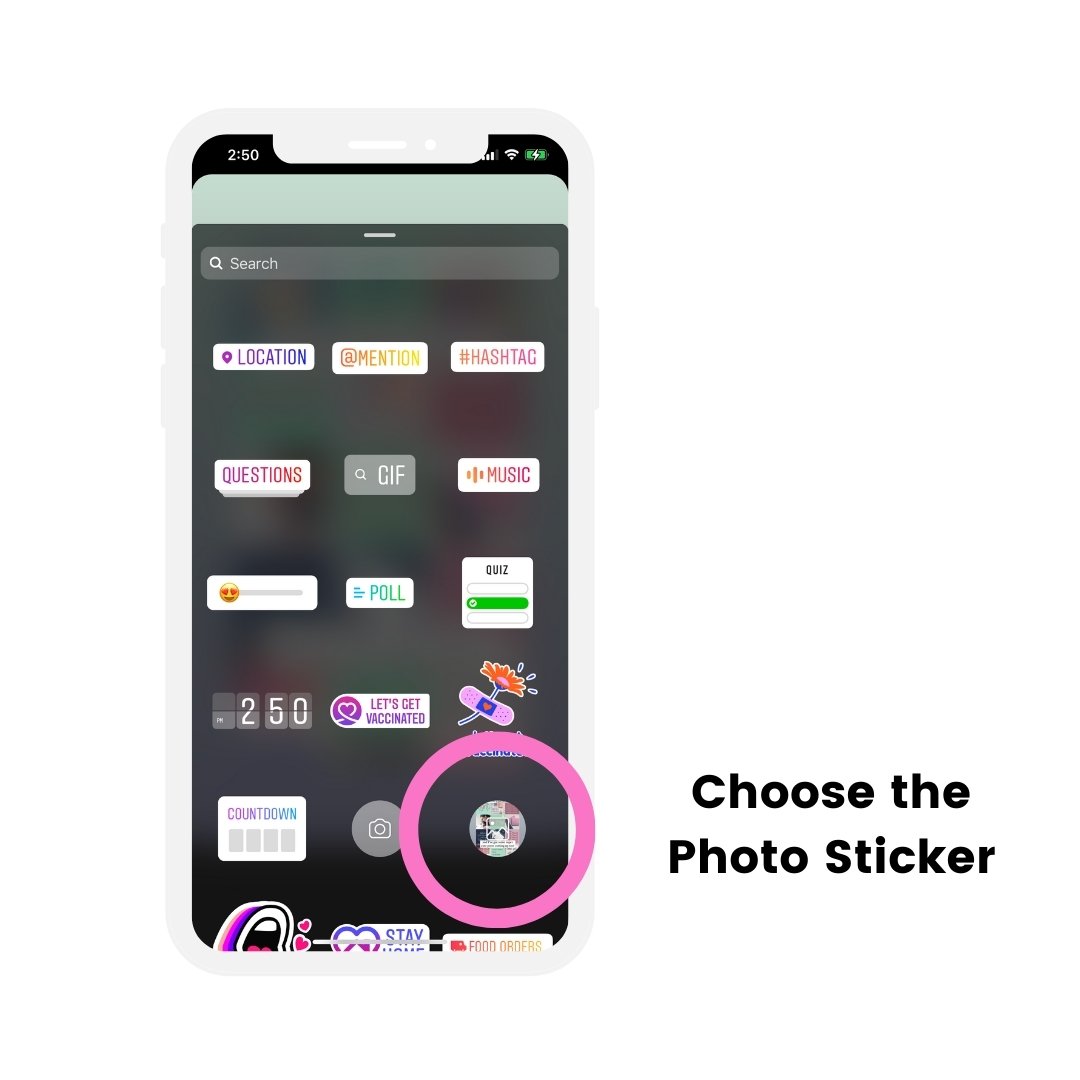
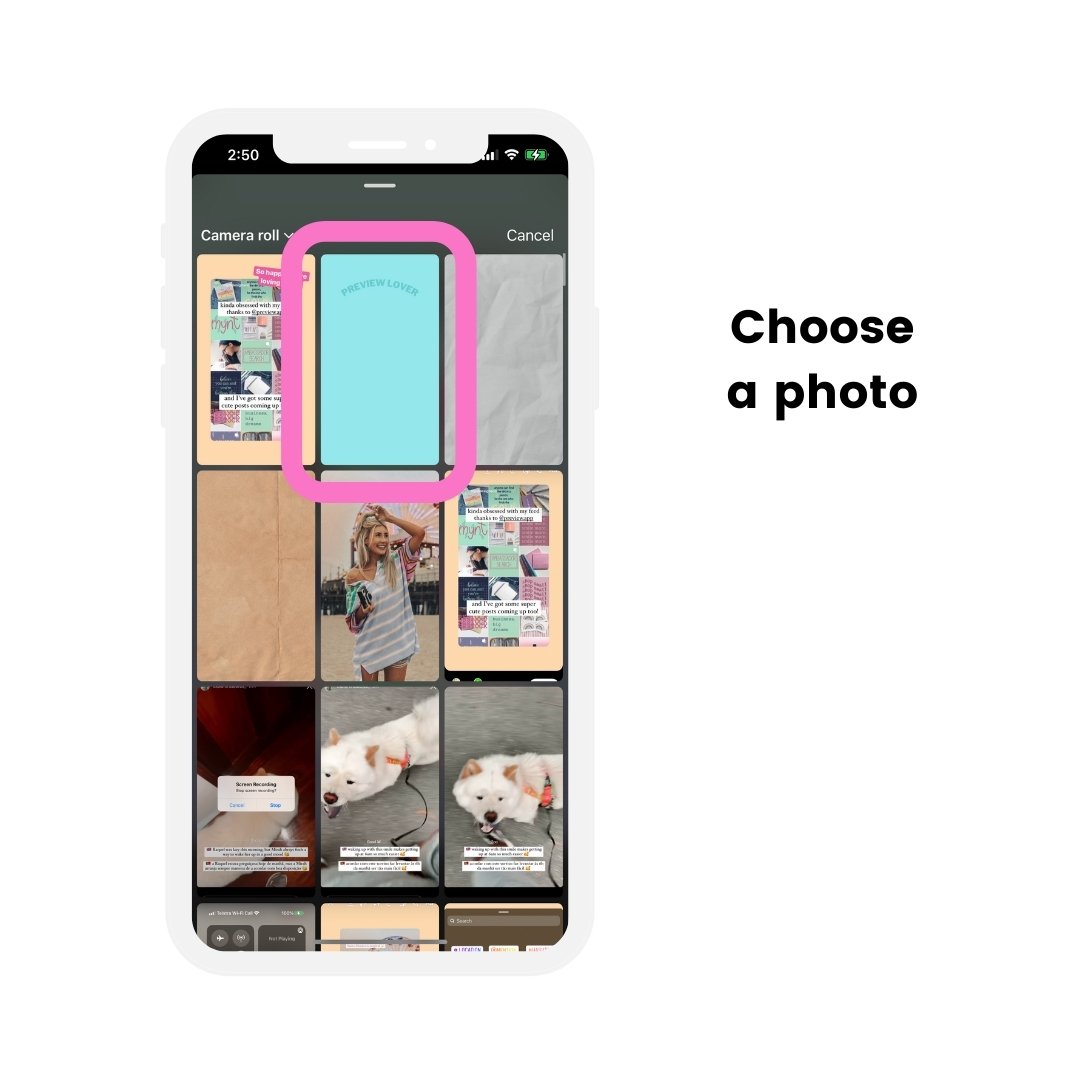
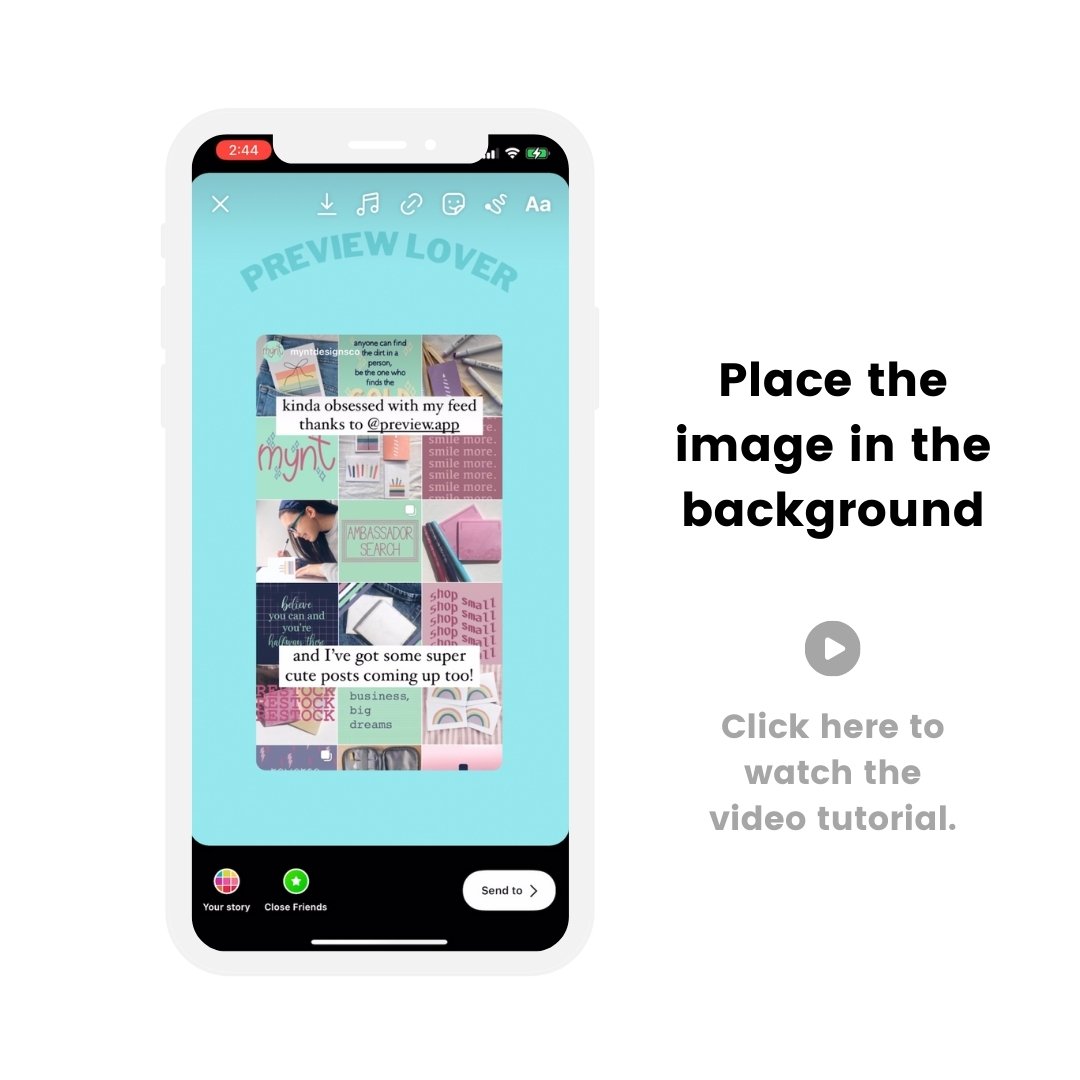
- Om du har en Android -telefon, klicka här för att se hur du lägger till ett bakgrundsfoto (Trick #3).
- Vill ha vackra bakgrundsfoton och videor? Papper, trä, himmel, palmer, vatten, sand, landskap, natur, skrivbord, minimalistiska, färgglada och mycket mer: Klicka här.
Hur man lägger om en Instagram -berättelse
Vad händer om du har taggats i någons berättelse, men du inte vill publicera den direkt?
Du kanske vill publicera det senare.
.
- Tryck på “Spara” -knappen ovanpå skärmen
- Historien kommer att räddas i din kamerarulle
Vill eller schema Dina Insta -berättelser att posta senare? Se nästa avsnitt.
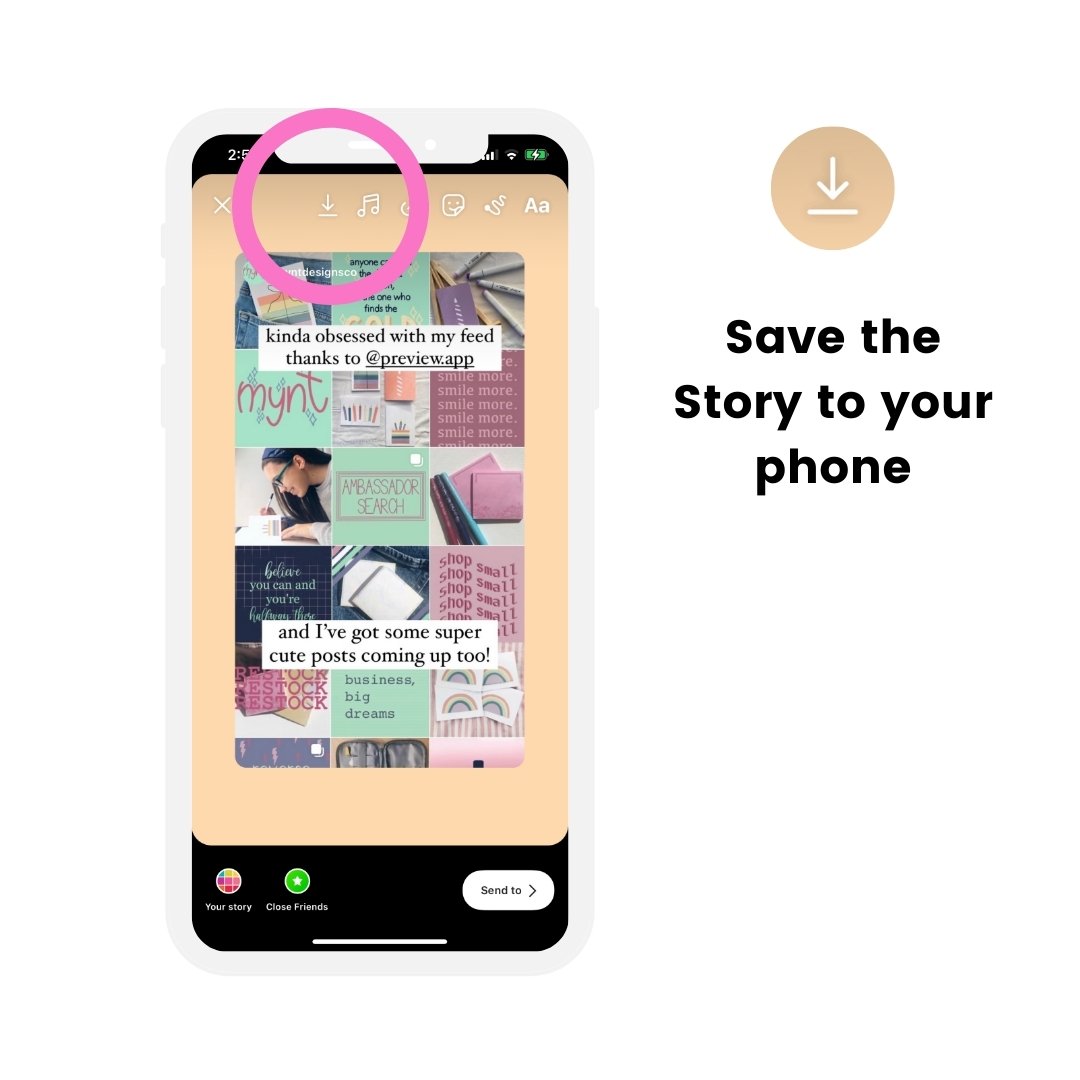
Finns det en app för att publicera Instagram -berättelser?
Instagram tillåter inga andra appar eller webbplatser att ompost Andra människors Instagram -berättelser (just nu). Det strider mot deras regler och policyer.
Det bästa sättet att “ompostera” någons berättelse är att:
- Spara dina Instagram -berättelser med hjälp av metoderna ovan och
- Använd en app som förhandsgranskning för att organisera och schemalägga dem.
Förhandsgranskning har officiellt varit godkänd av Instagram och är säker att använda.
Du kan använda den på din telefon och på .
Så här publicerar du Instagram Stories med förhandsgranskningsapp på telefonen:
- Spara eller ta skärmdumpar / skärminspelningar av de berättelser du vill omplacera (med hjälp av tricks ovan)
- Ladda upp berättelserna i förhandsgranskning
- Lägg upp dem när du vill, eller
- Planera dina Instagram -berättelser (Valfritt: Förbered dina svep-up-länkar också)
Du kan ändra historiens ordning om du planerar flera. .
Du kan också titta på berättelserna som om du redan har lagt ut dem på ditt konto.
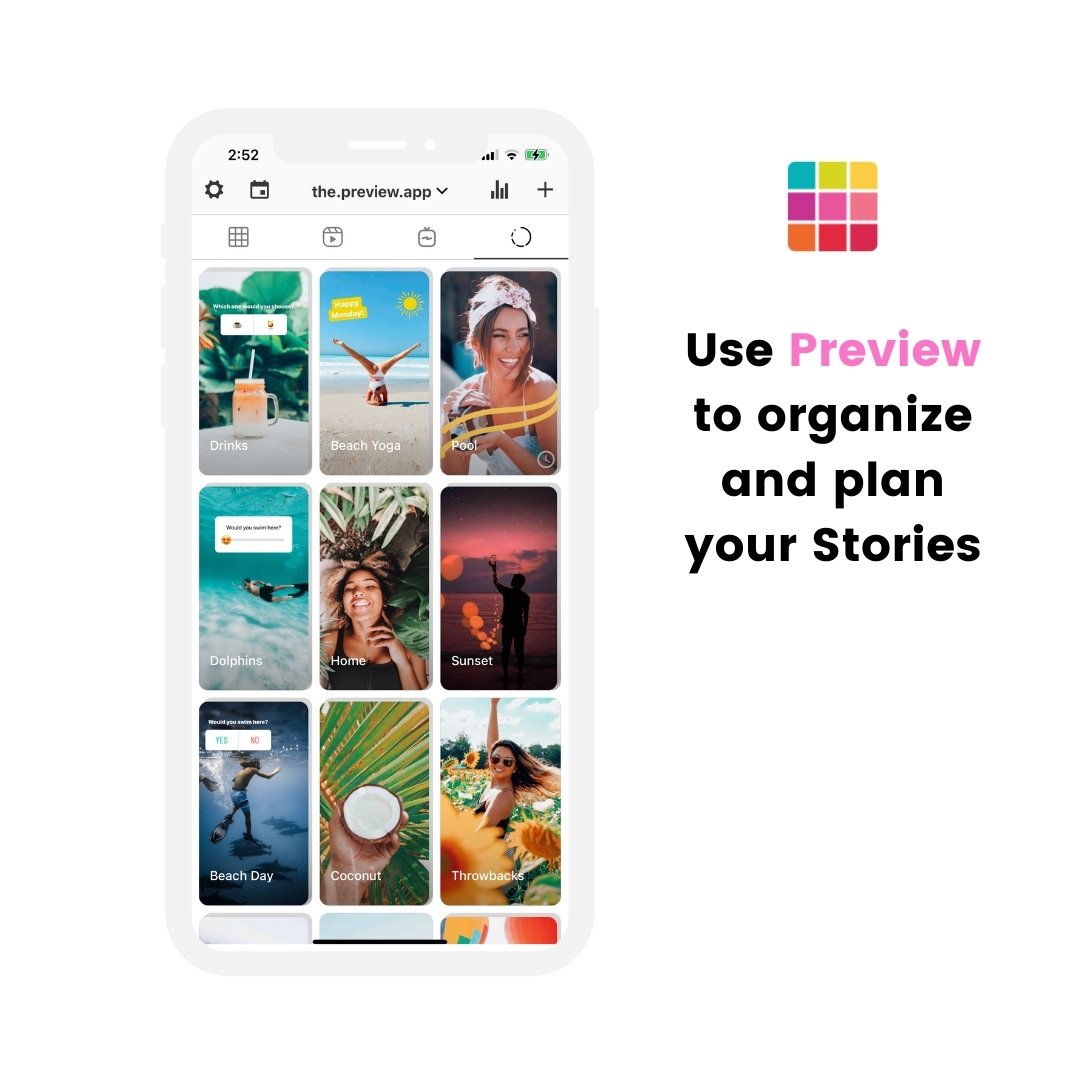
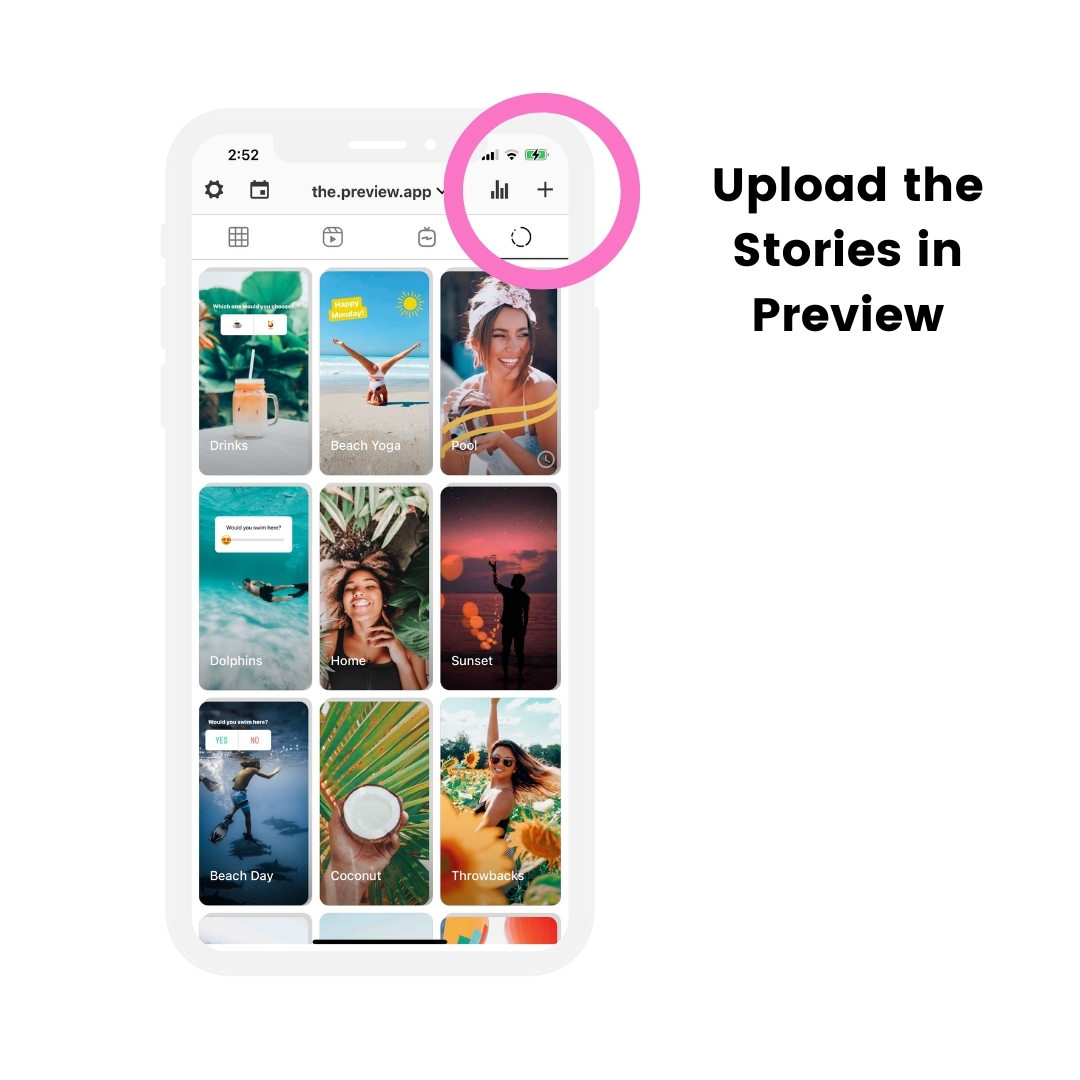
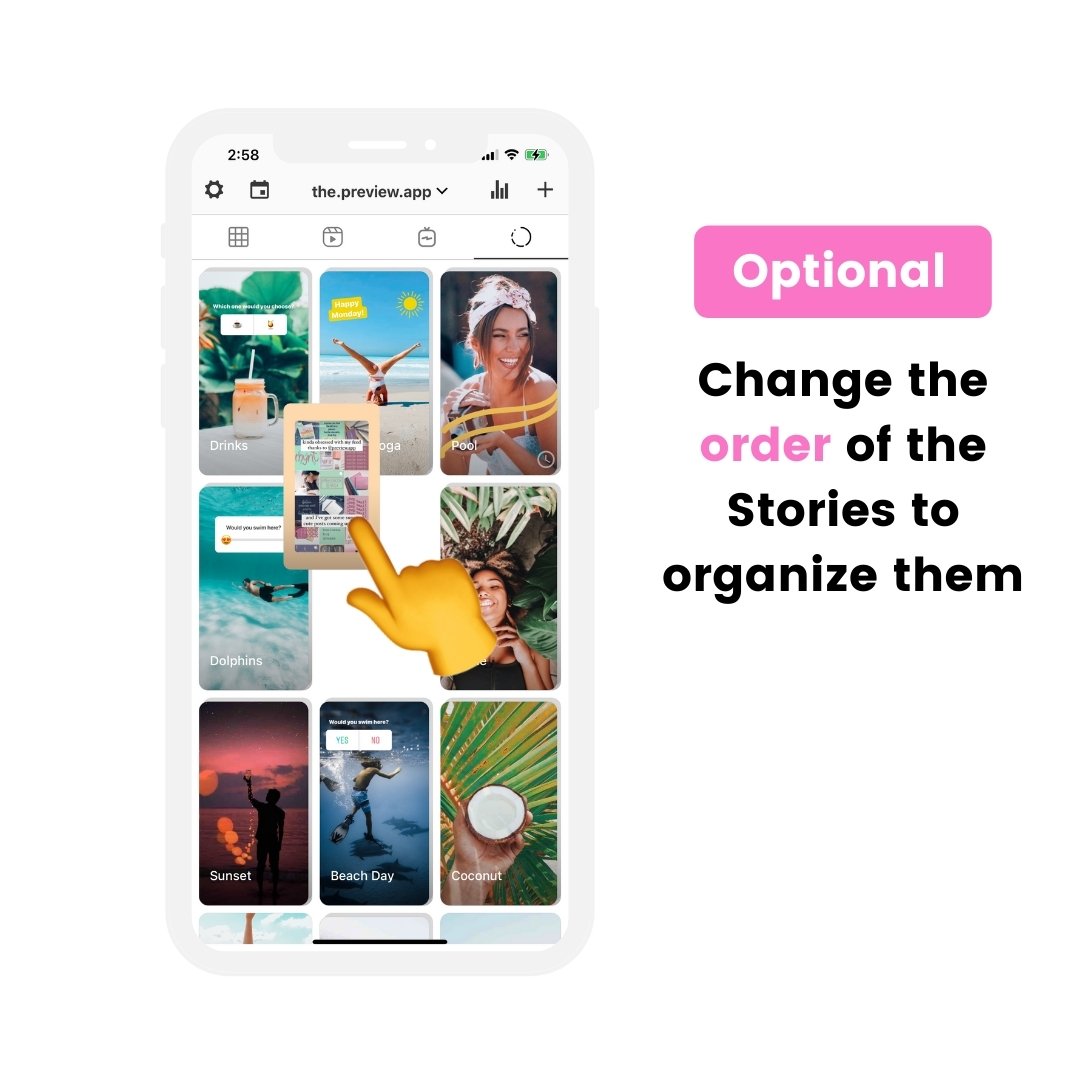

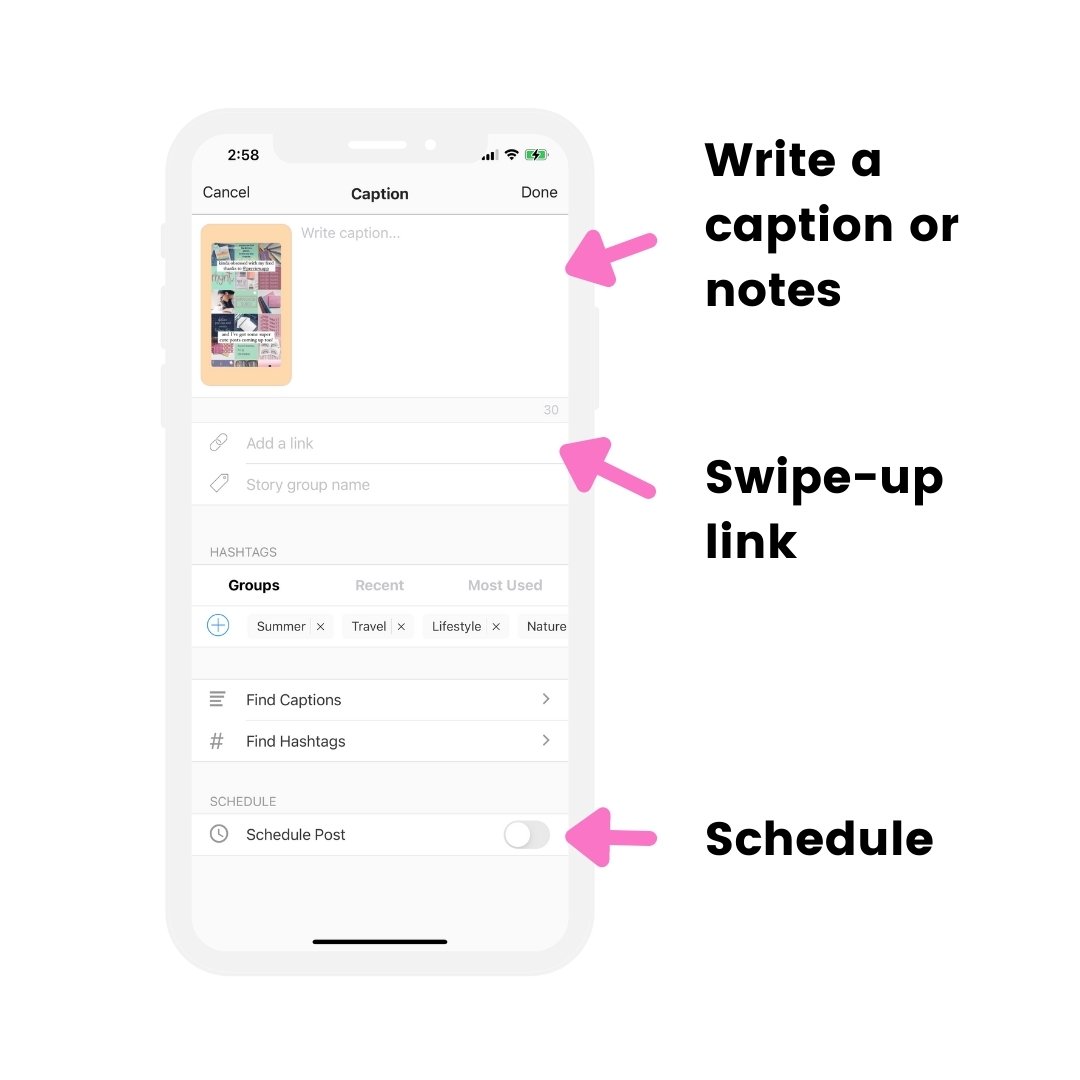

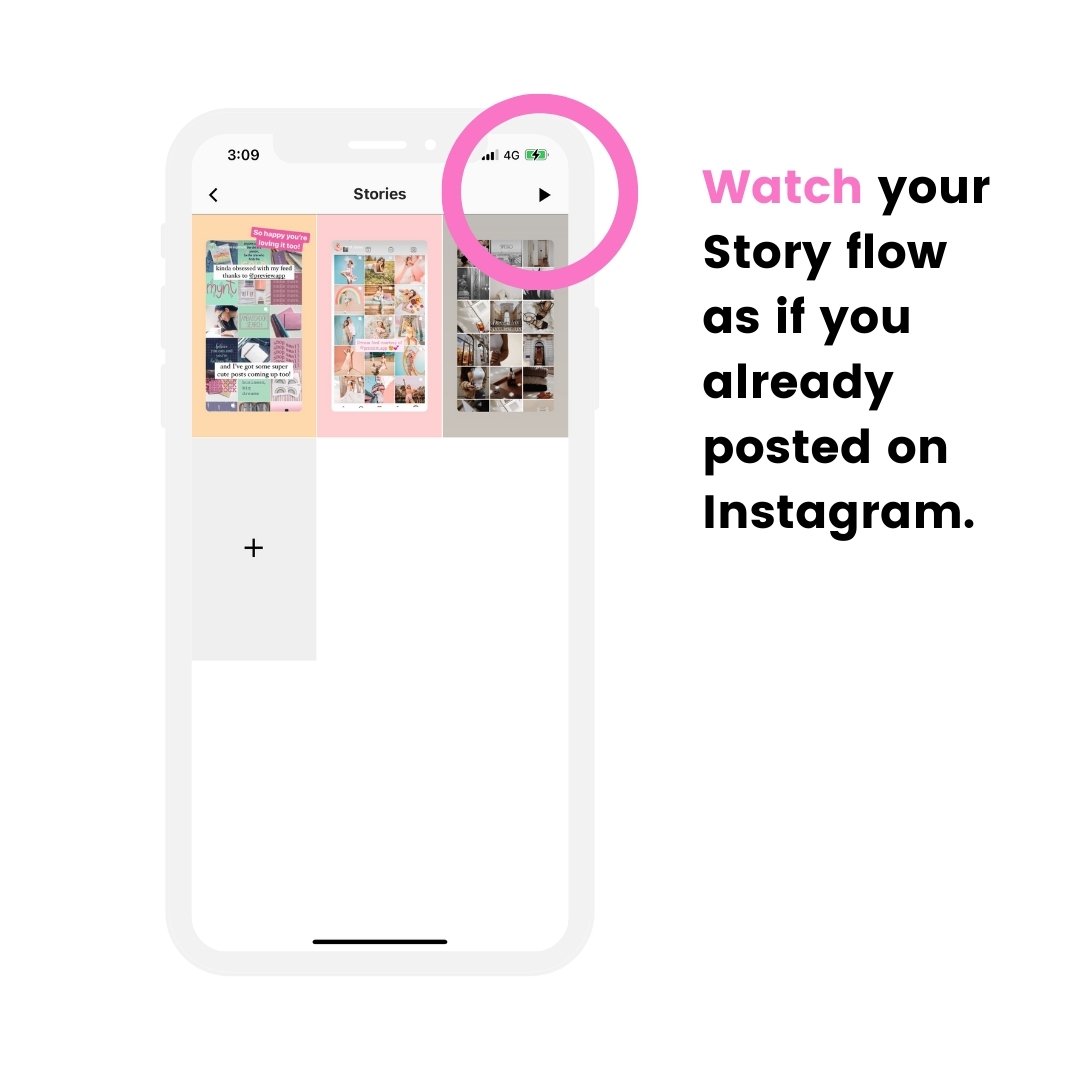
Hur man lägger om Instagram -berättelse på bärbar dator
- Öppna Instagram -webbplatsen på din dator
- Ta en skärmdump av historien på din dator (tryck på “Shift” + “Command” + “4” på tangentbordet samtidigt), eller
- Ta en skärminspelning av en historievideo (använd QuickTime -spelaren)
Jag ska visa dig hur du gör båda.
Hur man tar en skärmdump av någons Instagram -berättelse på din dator:
- Öppna Insta -historien på Instagram
- Öppen förhandsvisning på din dator
- Ladda upp historiens skärmdump
- Använd förhandsgranskningsapp på din telefon för att posta på Instagram från din telefon
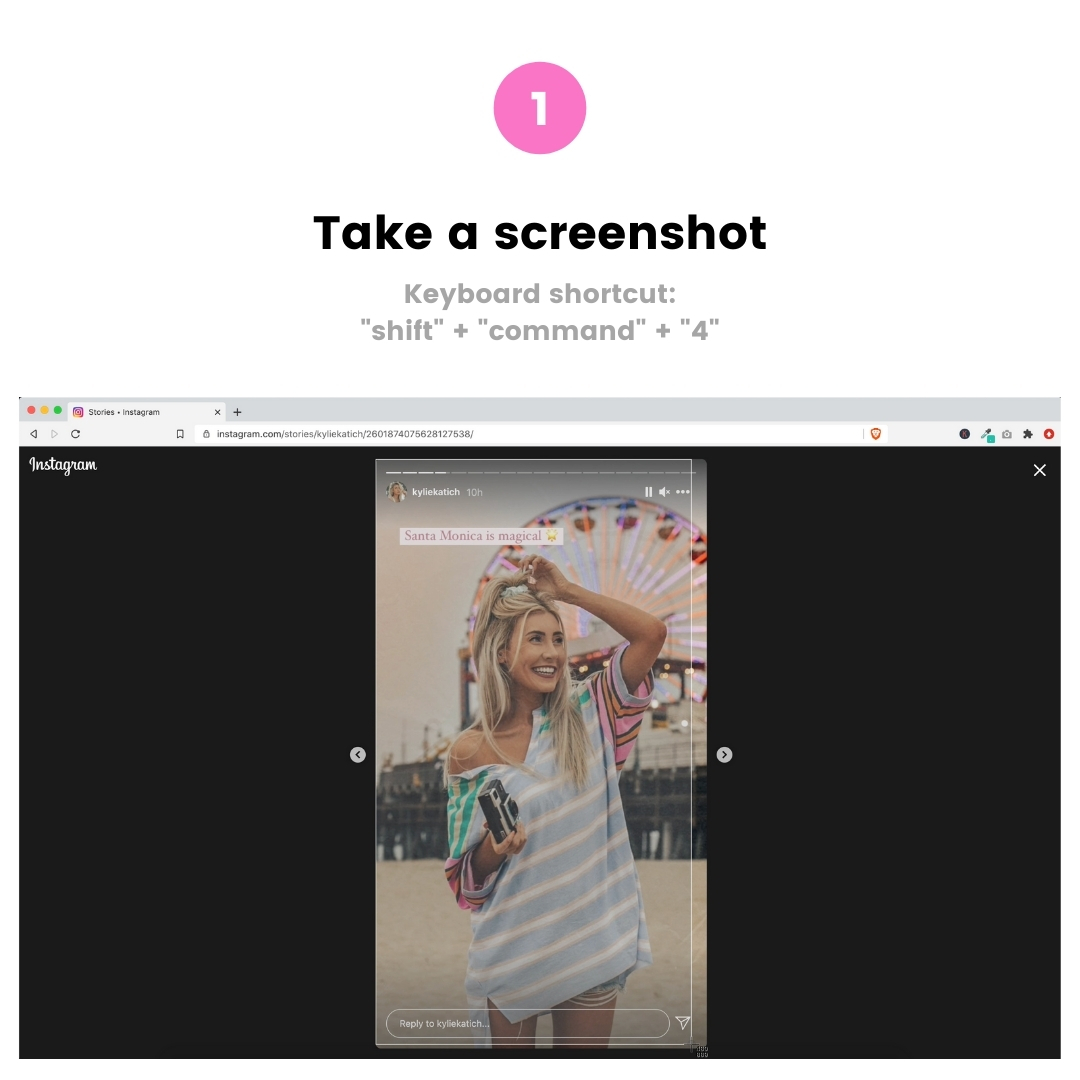
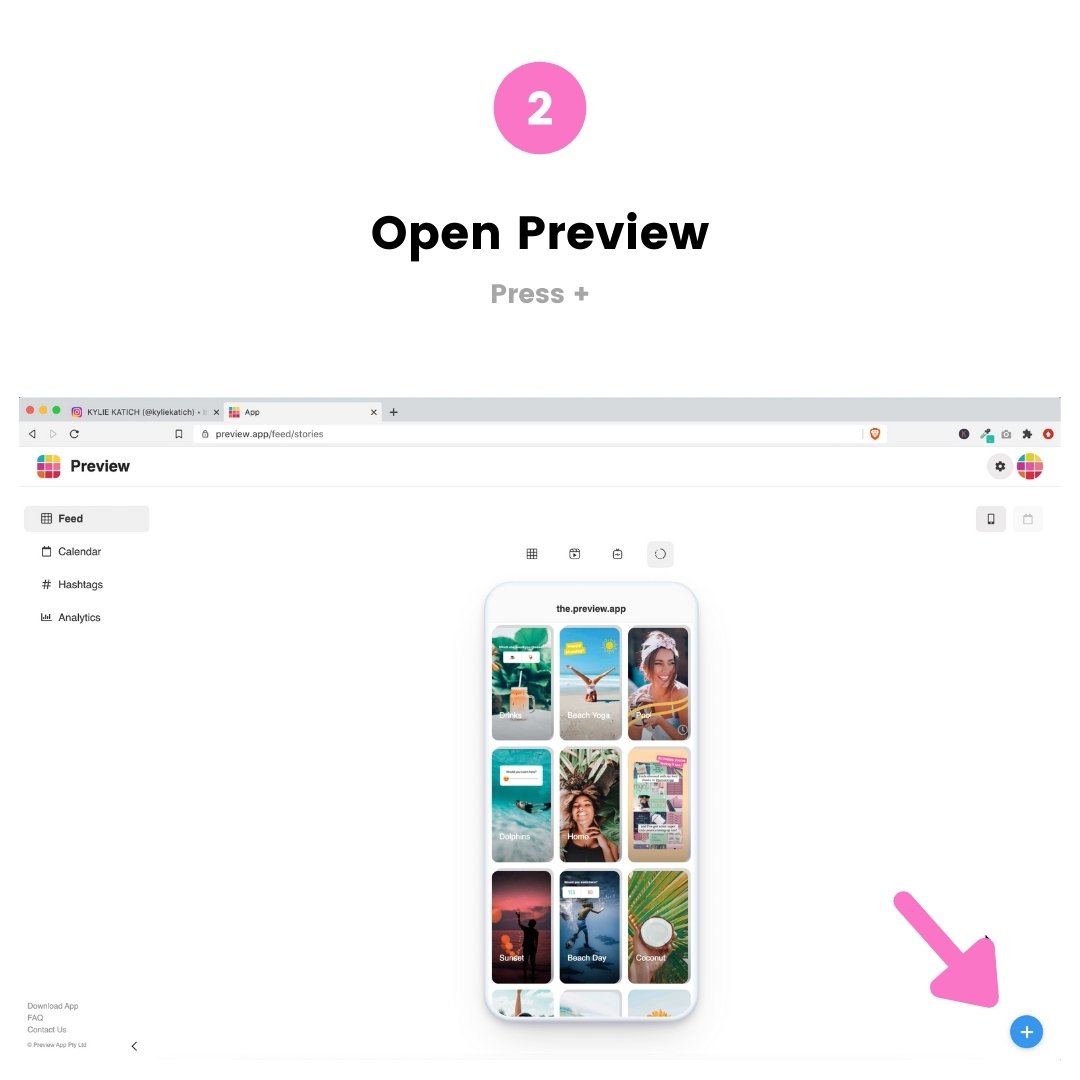
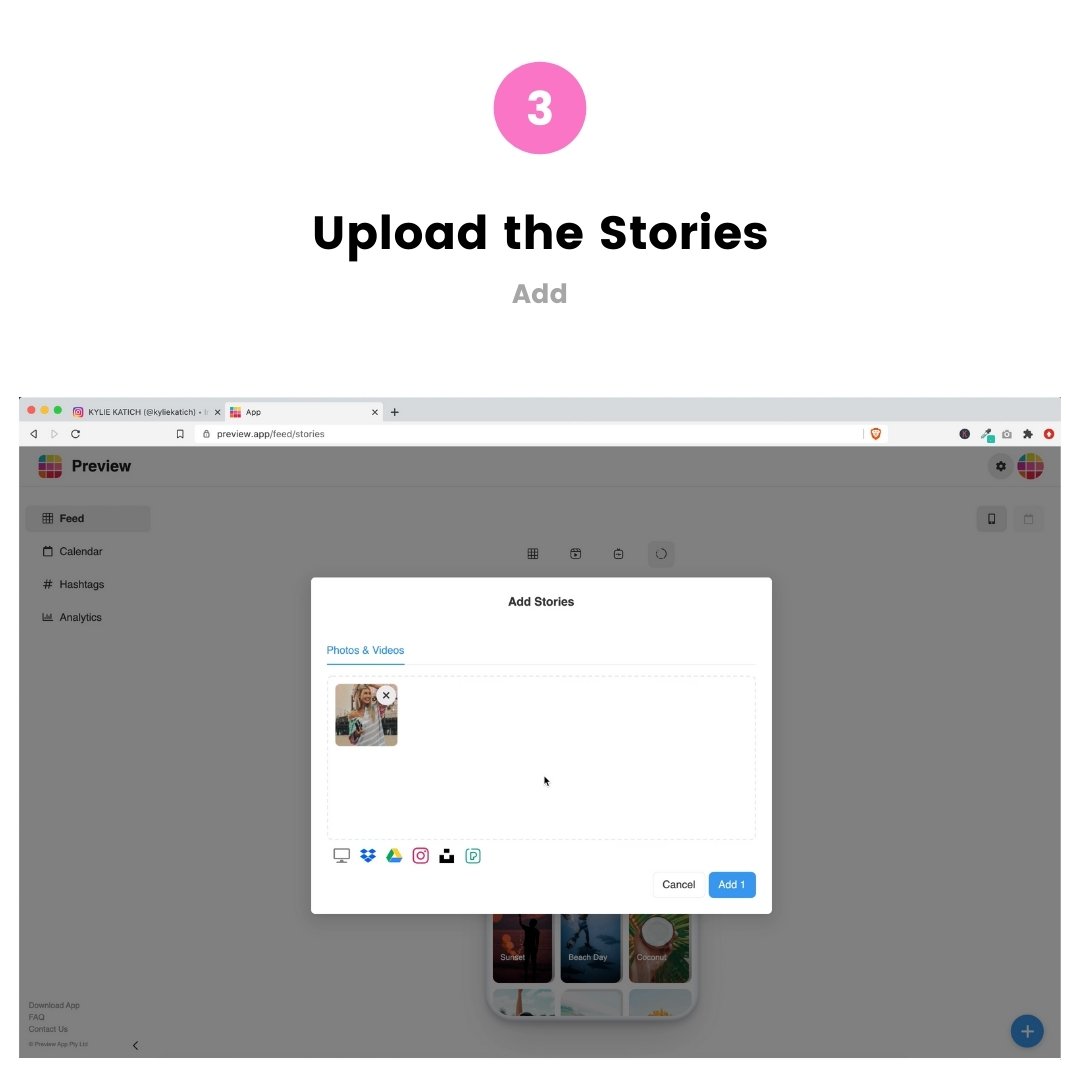
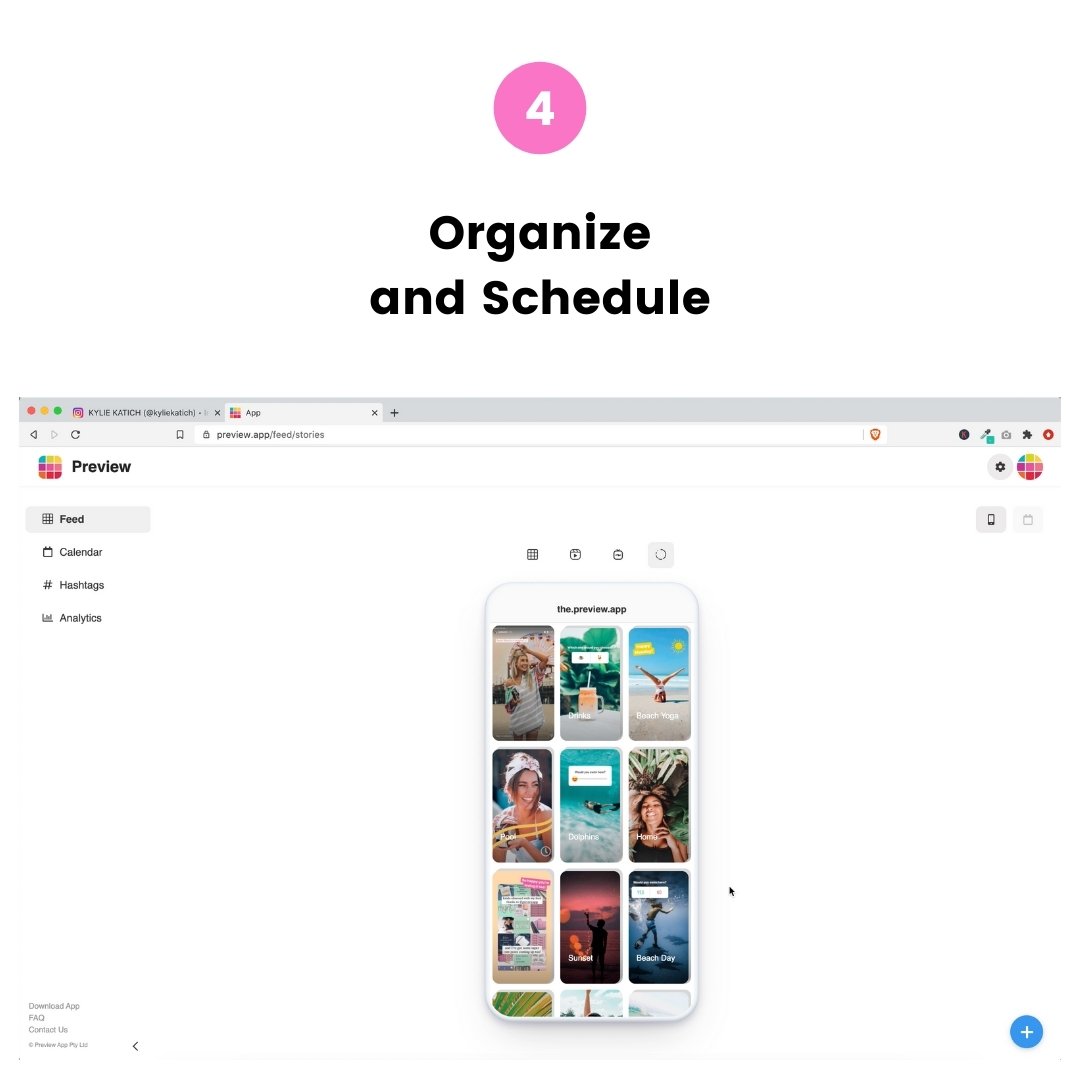
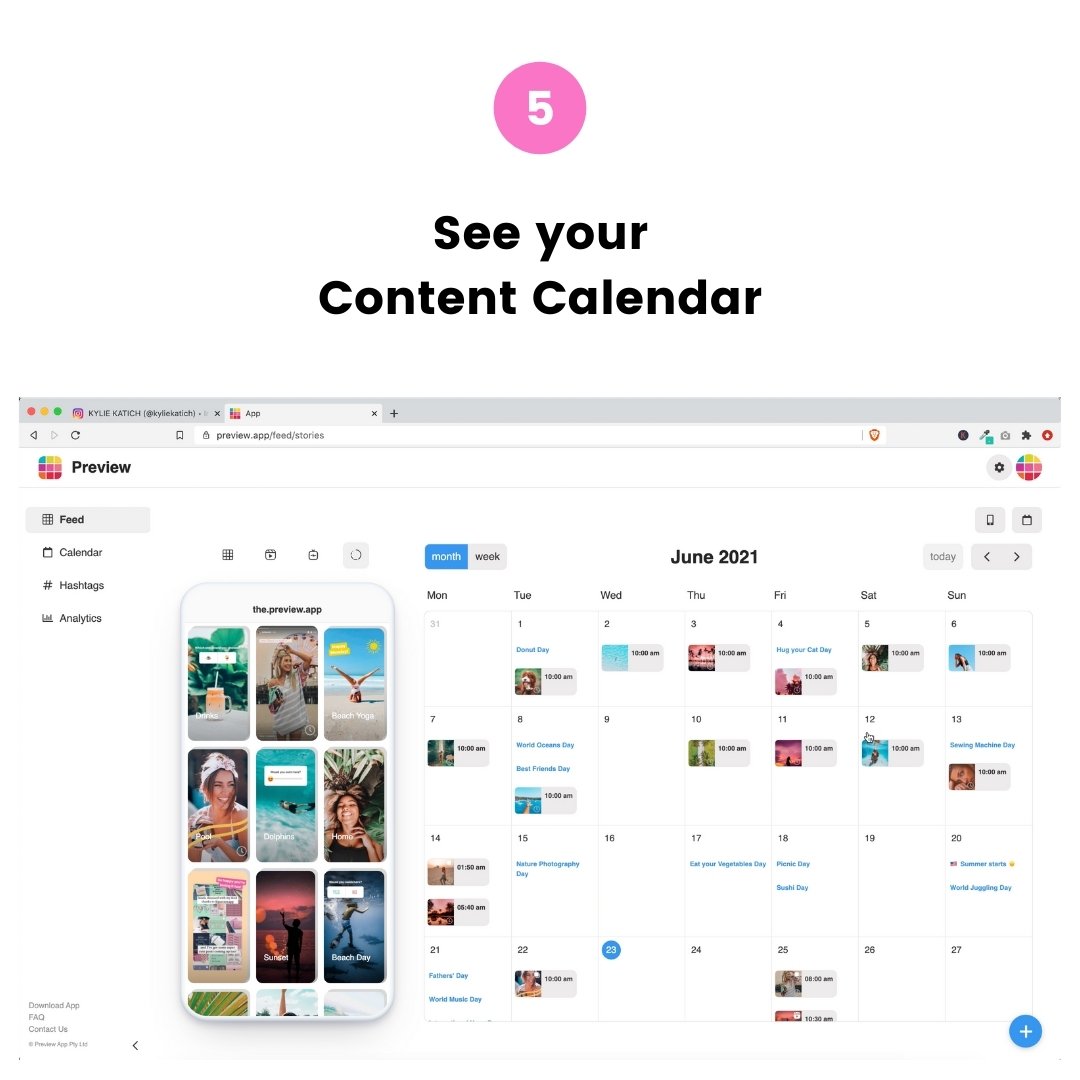
- Öppna QuickTime -spelare
- Högerklicka på appikonen
- “Ny skärminspelning”
- Välj “Record vald del” (sista ikonen)
- Spela in
Du kan sedan ladda upp dina uppdaterade Instagram -berättelser i förhandsgranskning av skrivbordet.
.
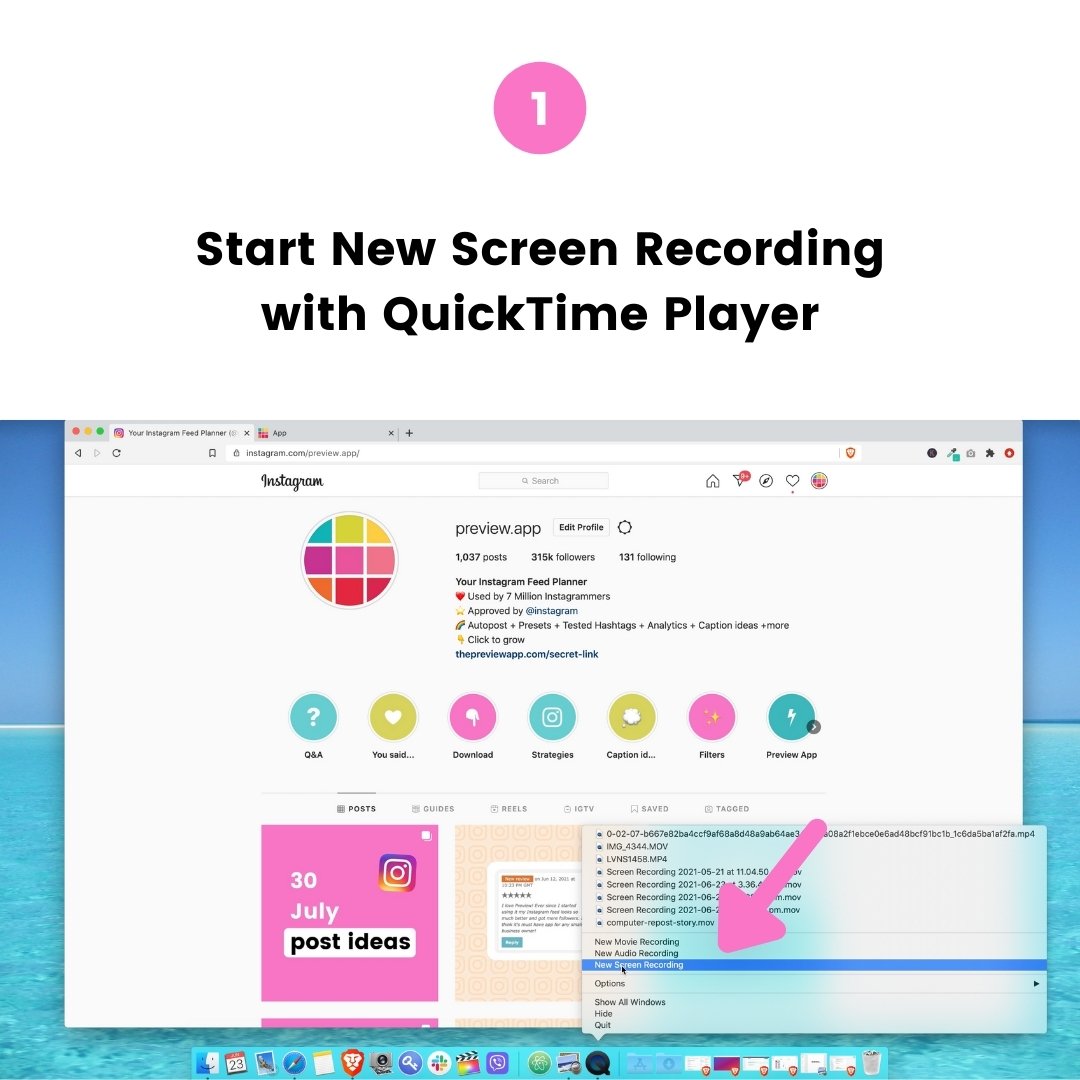
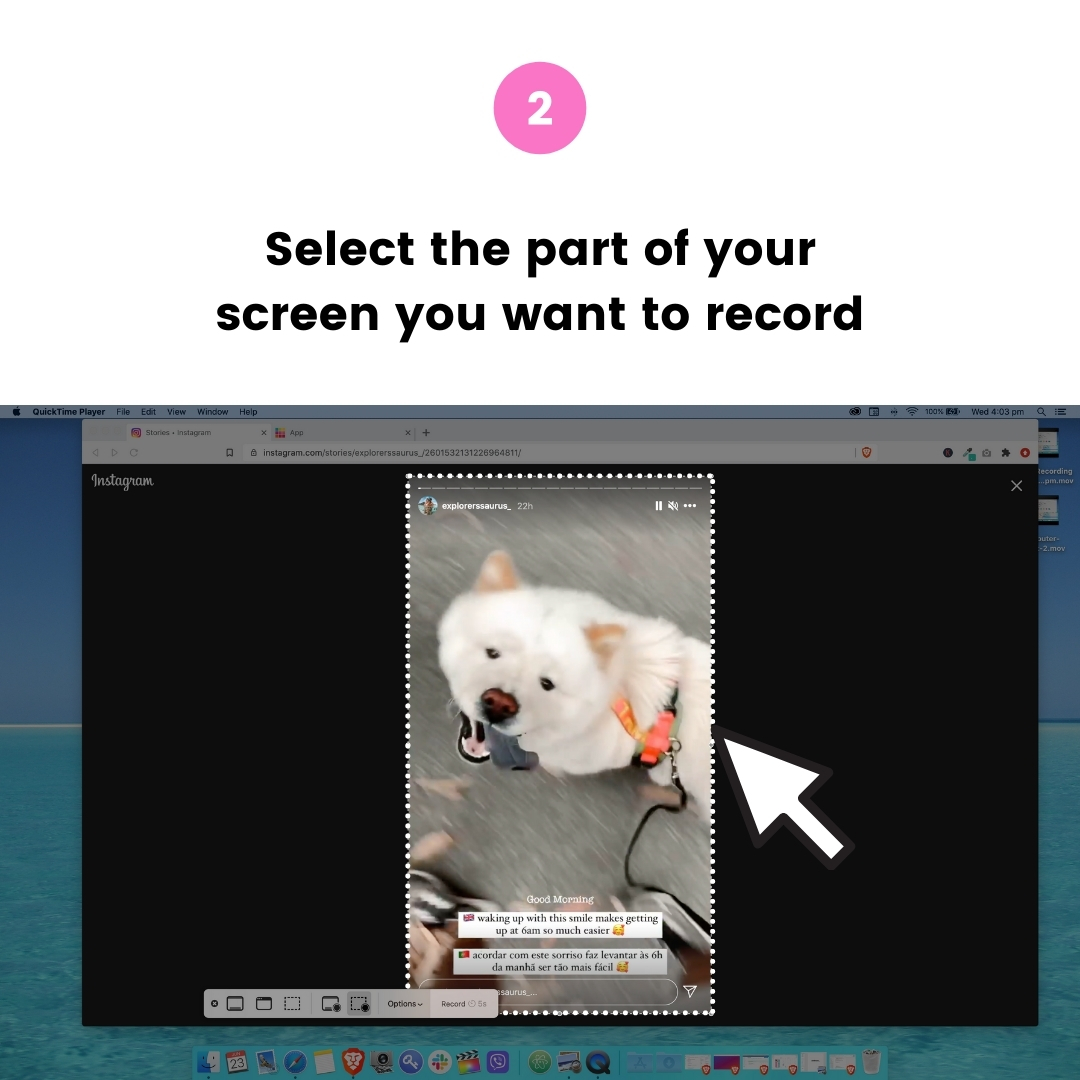
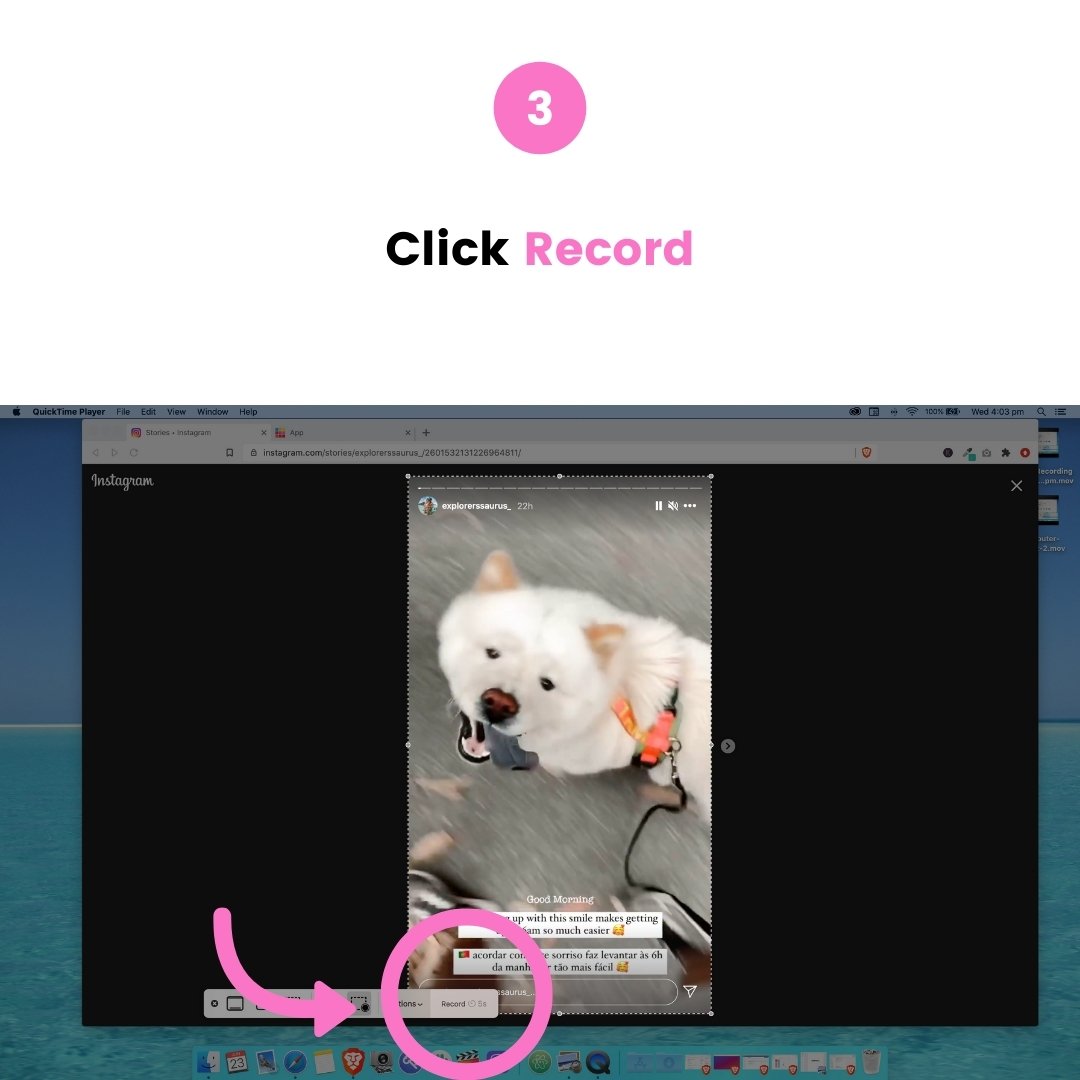
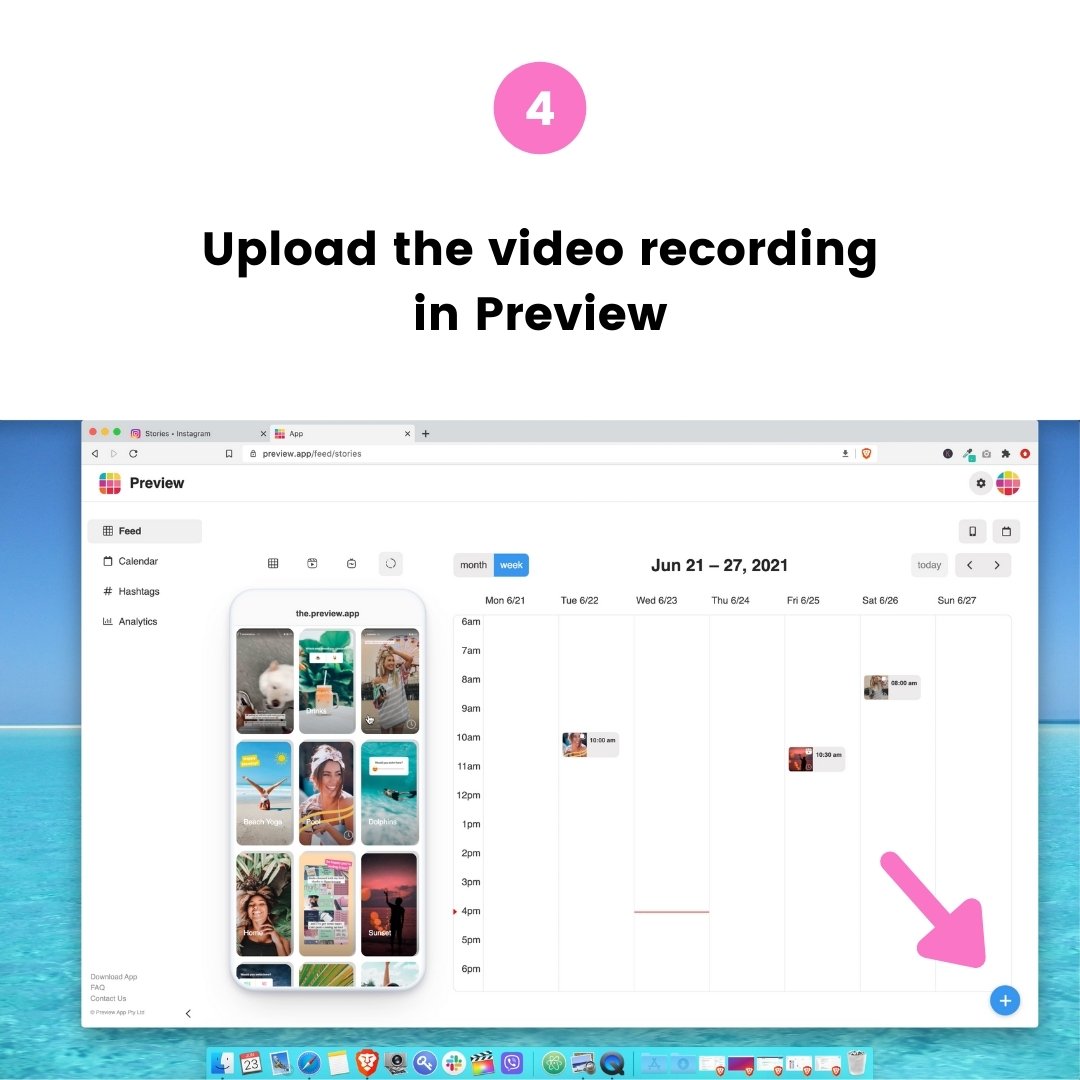
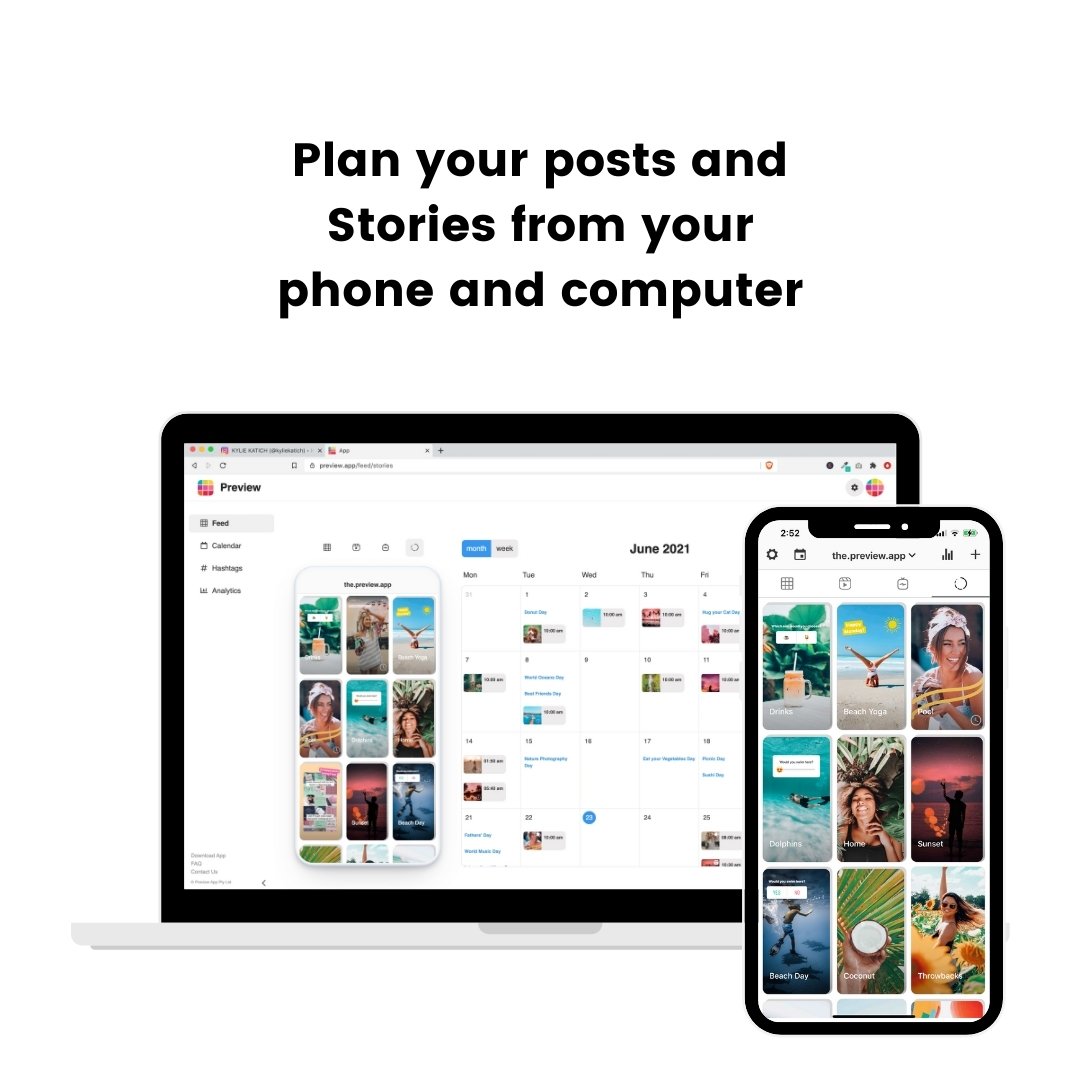
!
Låt mig veta om du har några frågor i kommentarerna nedan.
Om du har några frågor om förhandsgranskning, skicka gärna ett e -postmeddelande till mig.
Ha roligt omrappera Insta -berättelser!
- Hur man schemalägger Instagram -berättelser
- De bästa Instagram -tips för att växa ditt konto
